Casio QV 100
User Manual: Casio QV-100 QV-100 | 取扱説明書 | デジタルカメラ | お客様サポート | CASIO
Open the PDF directly: View PDF ![]() .
.
Page Count: 22
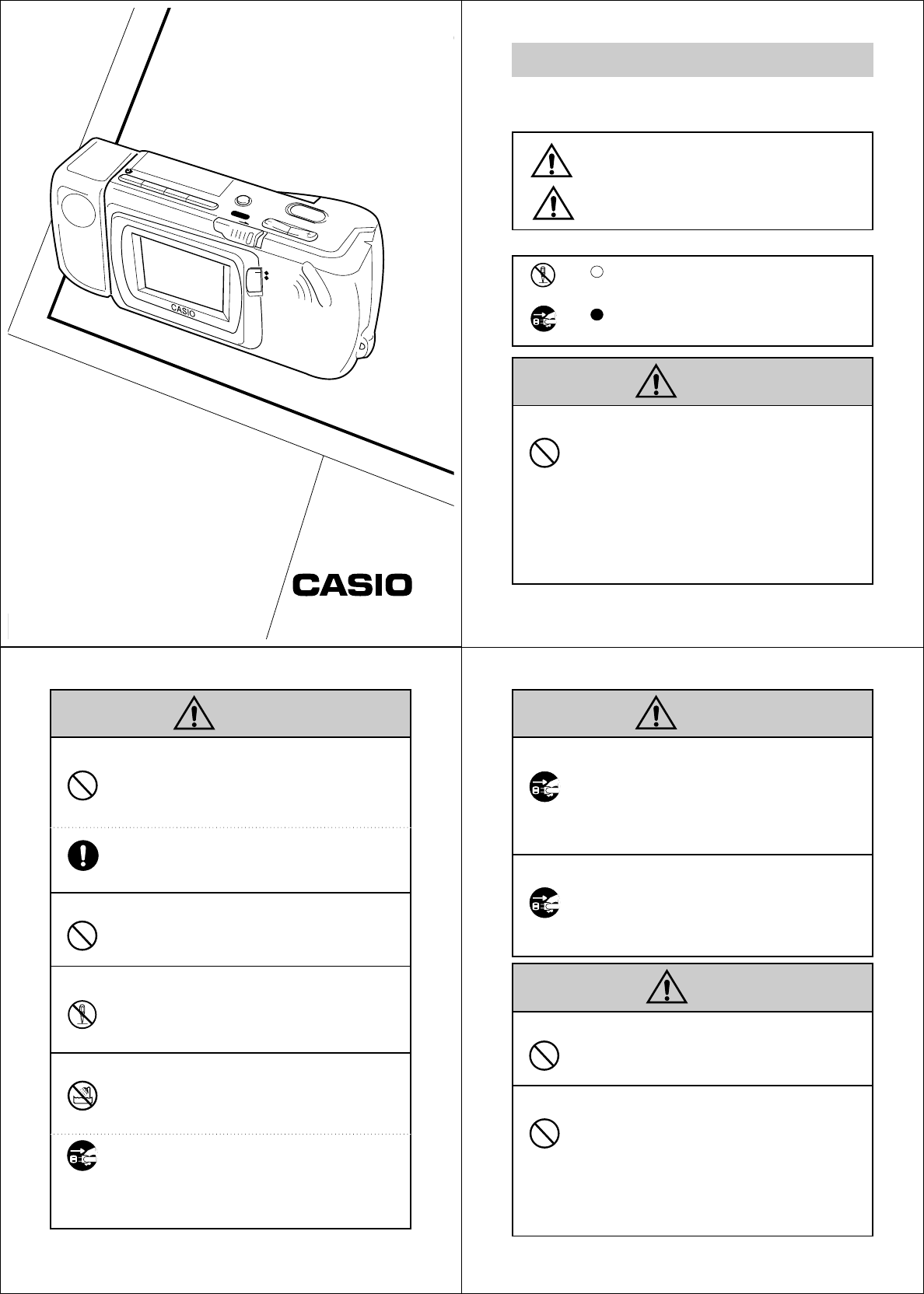
DEL
ON/OFF
MODEDISPEFFECTPROTECT
POWER
REC
PLAY
液晶デジタルカメラ
QV-100
取扱説明書(保証書付き)
ごあいさつ
このたびはカシオ製品をお買上げ頂
き、まことにありがとうございます。
本機は、撮影した内容をその場で見る
ことができる液晶カラーモニターを備
えた、コンパクトタイプの液晶デジタ
ルカメラです。本機をご使用になる前
に、必ず、本書の「安全上のご注意」を
お読みください。本書は、お読みになっ
た後も、大切に保管してください。
P Z
2
安全上のご注意
このたびは、カシオ製品をお買い上げいただき、誠にありがとうございます。
•ご使用の前に「安全上のご注意」をよくお読みの上、正しくお使いください。
•本書は、お読みになった後も大切に保管してください。
この表示を無視して誤った取り扱いをする
と、人が死亡または重傷を負う危険の恐れ
がある内容を示しています。
この表示を無視して誤った取り扱いをする
と、人が障害を負ったり財産が損害を受け
る危険の恐れがある内容を示しています。
注意
警告
絵表示の例
記号は「してはいけないこと」を意味しています
(左の例は分解禁止)。
記号は「しなければならないこと」を意味していま
す(左の例は電源プラグをコンセントから抜く)。
警告
ACアダプター(別売品)ご使用時
● 表示された電源電圧(AC100V)以外の電圧で使
用しないでください。火災・感電の原因となります
(ACアダプターは別売本機専用をご使用ください)。
● ACアダプターの電源コードを傷つけたり、破損し
たりしないでください。また、重いものをのせたり、
加熱したりしないでください。電源コードが破損
し、火災・感電の原因となります。
● ACアダプターの電源コードを加工したり、無理に
曲げたり、ねじったり、引っ張ったりしないでくだ
さい。火災・感電の原因となります。
禁 止
分解禁止
プラグを抜く
3
ACアダプター(別売品)ご使用時
● 濡れた手でACアダプターを抜き差ししないでくだ
さい。感電の原因となります。
● タコ足配線をしないでください。火災・感電の原因
となります。
● 万一ACアダプターの電源コードが傷んだら(芯線
の露出・断線など)、販売店またはカシオサービスセ
ンターに修理をご依頼ください。そのまま使用する
と火災・感電の原因となります。
移動しながら撮影しないでください
● 自動車などの運転中や歩行中に撮影したり、モニ
ターを見ないでください。転倒、交通事故の原因に
なります。
分解・改造しないでください
● 本機のケースを開けて分解・改造しないでくださ
い。内部には電圧の高い部分があり、感電の原因と
なります。内部の点検・調整・修理は販売店またはカ
シオサービスセンターにご依頼ください。
水などがかからないようにしてください
● 本機に水が入ったり、ぬらさないようにご注意くだ
さい。火災・感電の原因となります。雨天、降雪中、
海岸、水辺、風呂場での使用は特にご注意ください。
● 万一、異物や水が本機の内部に入った場合は、電源
スイッチを切り、ACアダプターの電源プラグをコ
ンセントから抜いて、販売店またはカシオサービス
センターにご連絡ください。そのまま使用すると火
災・感電の原因となります。
警告
禁 止
注 意
分解禁止
禁 止
プラグを抜く
水場での
使用禁止
4
異常状態で使用しないでください。
● 万一、発熱していたり、煙が出ている、へんな臭いが
するなどの異常状態のまま使用すると、火災・感電
の原因となります。すぐに本体の電源スイッチを切
り、必ずACアダプターをコンセントから抜いてく
ださい。その後、販売店またはカシオサービスセン
ターにご連絡ください。
落としたり、破損したときは
● 万一、本機を落としたり、破損した場合は、電源ス
イッチを切り、ACアダプターの電源プラグをコン
セントから抜いて、販売店またはカシオサービスセ
ンターにご連絡ください。そのまま使用すると火
災・感電の原因となります。
警告
注意
持ち運びのとき
● 航空機の中など使用が制限または禁止されている場
所では使用しないでください。事故の原因となるこ
とがあります。
電池の取り扱いについて
● 電池は使いかたを誤ると液もれによる周囲の汚損
や、破裂による火災・けがの原因となることがあり
ます。次のことは必ずお守りください。
•
極性(
+
と
-
の向き)に注意して正しく入れてください。
•
新しい電池と古い電池を混ぜて使用しないでください。
•種類の違う電池を混ぜて使用しないでください。
•本機で指定されている電池以外は使用しないでくだ
さい。
禁 止
禁 止
プラグを抜く
プラグを抜く
y
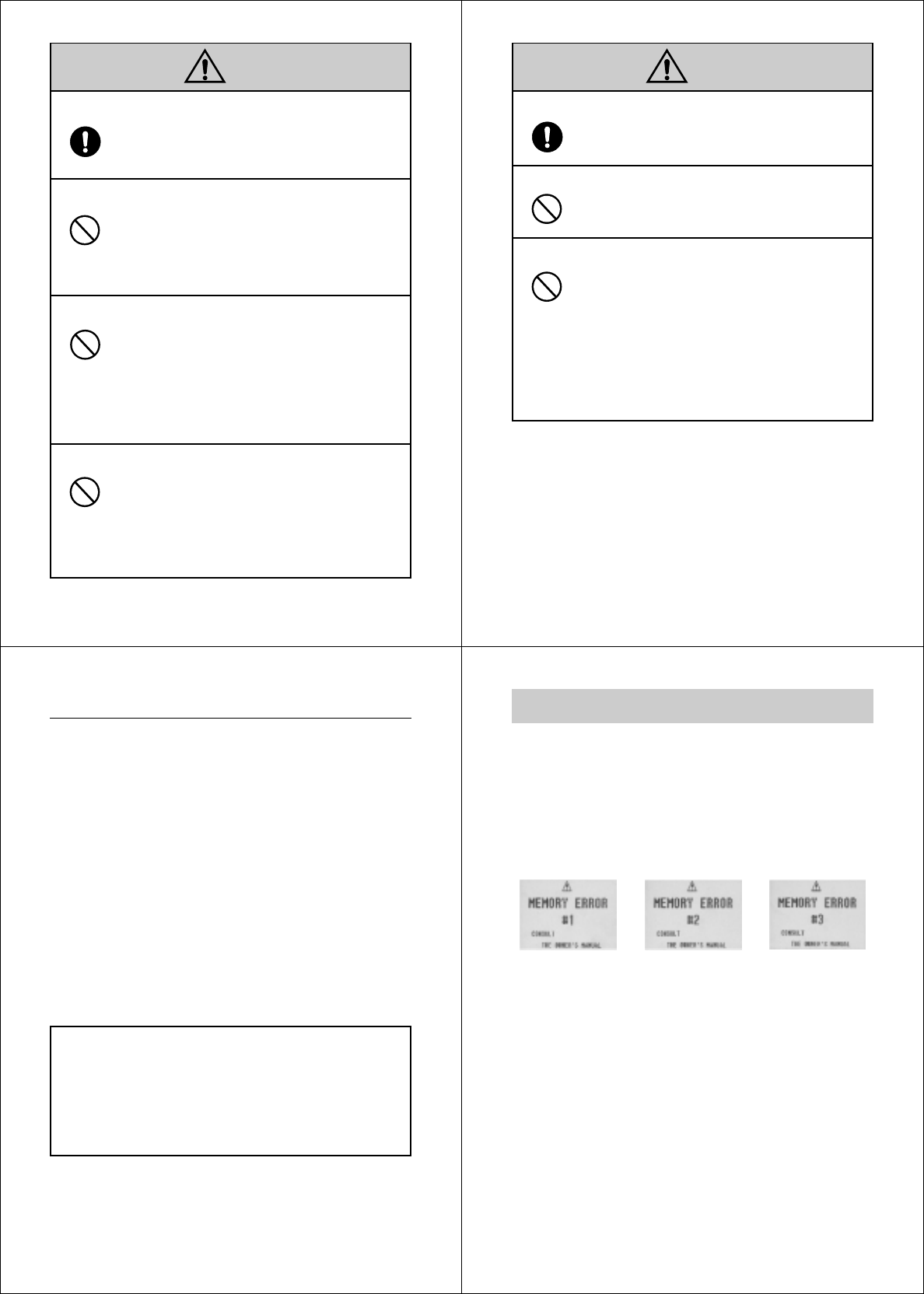
5
注意
バックアップについて
● 本機への物理的な損傷や事故などにより、撮影した
内容が消失することがあります。本機で撮影した内
容は、ビデオやパソコンに転送してバックアップと
して保管することをお勧めいたします。
撮影内容の保護について
● 撮影中、画面に"WAIT"の表示が出ている間に、電池
ケースのフタを開けることは、絶対におやめくださ
い。画面に"WAIT"が表示されている間に誤って電池
ケースのフタを開けてしまうと、今撮影した内容が
記録されないばかりでなく、撮影済みの内容が破壊
されるおそれがあります。
設置場所について
●(ぐらついた台の上や傾いた所など)不安定な場所に
置かないでください。落ちたり、倒れたりして、けが
の原因となることがあります。
● 湿気やほこりの多い場所に置かないでください。火
災・感電の原因となることがあります。
● 炎天下の車中に長時間放置しないでください。高熱
によりキャビネット等が過熱・変形する原因となる
ことがあります。
ACアダプターの取り扱いについて
● 電源コードをストーブ等の熱器具に近付けないでく
ださい。コードの被覆が溶けて、火災・感電の原因と
なることがあります。
● 電源プラグをコンセントから抜くときは必ずACア
ダプターの本体を持って抜いてください。コードを
引っ張るとコードが傷つき、火災・感電の原因とな
ることがあります。
注 意
禁 止
禁 止
禁 止
6
注意
ACアダプターの取り扱いについて
● ACアダプター本体はコンセントの奥まで確実に挿
入してください。正しく挿入されないと火災や故障
の原因となることがあります。
本機の上に重いものを置かないでください
● 重いものを置くと、置いたものがバランスがくずれ
て倒れたり、落下して、けがの原因となることがあ
ります。
液晶パネルの取り扱いについて
● 液晶パネルを強く押したり、強い衝撃を与えないで
ください。液晶パネルのガラスが割れてけがの原因
となることがあります。
● 液晶パネルが割れた場合、パネル内部の液体には絶
対に触れないでください。皮膚の炎症などの原因と
なることがあります。
•万一口に入った場合はすぐにうがいをして医師に相
談してください。
•目に入ったり、皮膚に付着した場合は清浄な水で最
低15分以上洗浄した後、医師に相談してください。
禁 止
禁 止
注 意
7
■あらかじめご承知いただきたいこと
•本書の内容については、将来予告なしに変更することがあります。
•本書の内容については万全を期して作成いたしましたが、万一ご不
審な点や誤りなど、お気付きのことがありましたらご連絡くださ
い。
•本書の一部又は全部を無断で複写することは禁止されています。ま
た、個人としてご利用になるほかは、著作権法上、当社に無断では
使用できません。
•万一、本機使用により生じた損害、逸失利益または第三者からのい
かなる請求についても、当社では一切その責任を負えませんので、
あらかじめご了承ください。
•故障、修理その他の理由に起因するメモリー内容の消失による、損
害および逸失利益等につきまして、当社では一切その責任を負えま
せんので、あらかじめご了承ください。
•本機のビデオ出力は、日本やアメリカなどで標準的なNTSC方式に
なっています。ヨーロッパなどのPAL方式や他の方式のテレビ、ビ
デオ機器では正常に表示されませんのでご注意ください。
この装置は、第2種情報装置(住宅地域又はその隣接した地域にお
いて使用されるべき情報装置)で住宅地域での電波障害防止を目的
とした情報処理装置等電波障害自主規制協議会(VCCI)基準に
適合しております。
しかし、本装置をラジオ、テレビジョン受信機に近接してご使用に
なると、受信障害の原因となることがあります。
取扱説明書に従って正しい取り扱いをしてください。
本文中の以下の用語は、それぞれ他社の商標です:
Windowsは米マイクロソフト社の商標です。
AppleおよびMacintoshは米アップルコンピューター社の商標です。
8
その他のご注意
データエラーについて
本製品は精密な電子部品で構成されており、以下の様なお取り扱いを
すると内部のデータが破壊する恐れがあります。
•記録、通信中に電池をはずしたり、ACアダプターをはずした時
•電池警告マーク表示中の撮影、通信中のケーブルはずれ
•その他の異常操作
この様な場合カメラの操作ができなくなり、次の表示がでてきました
ら、速やかに最寄りのカシオサービスセンターへご連絡ください。
使用環境について
•使用できる温度の範囲は、0℃∼40℃です。
•次のような場所には置かないでください。
− 直射日光のあたる場所、湿気やホコリの多い場所。
− 冷暖房装置の近くなど極端に温度、湿度が変化する場所。
− 日中の車内、振動の多い場所。
結露について
•真冬に寒い屋外から暖房してある室内に移動するなど、急激に温度
差の大きい場所へ移動すると、本機の内部や外部に水滴が付く(結
露)ことがあります。結露は故障の原因になりますので、ご注意く
ださい。結露を防ぐには、温度差の大きな場所の間を移動する前
に、本機をビニール袋に入れて密封しておき、移動後に本機を周囲
の温度に十分慣らしてから取り出してください。なお結露してし
まった場合は、本機から電池を取り出して、電池フタを開けたまま
数時間放置してください。
メモリーエラー#1画面 メモリーエラー#2画面 メモリーエラー#3画面
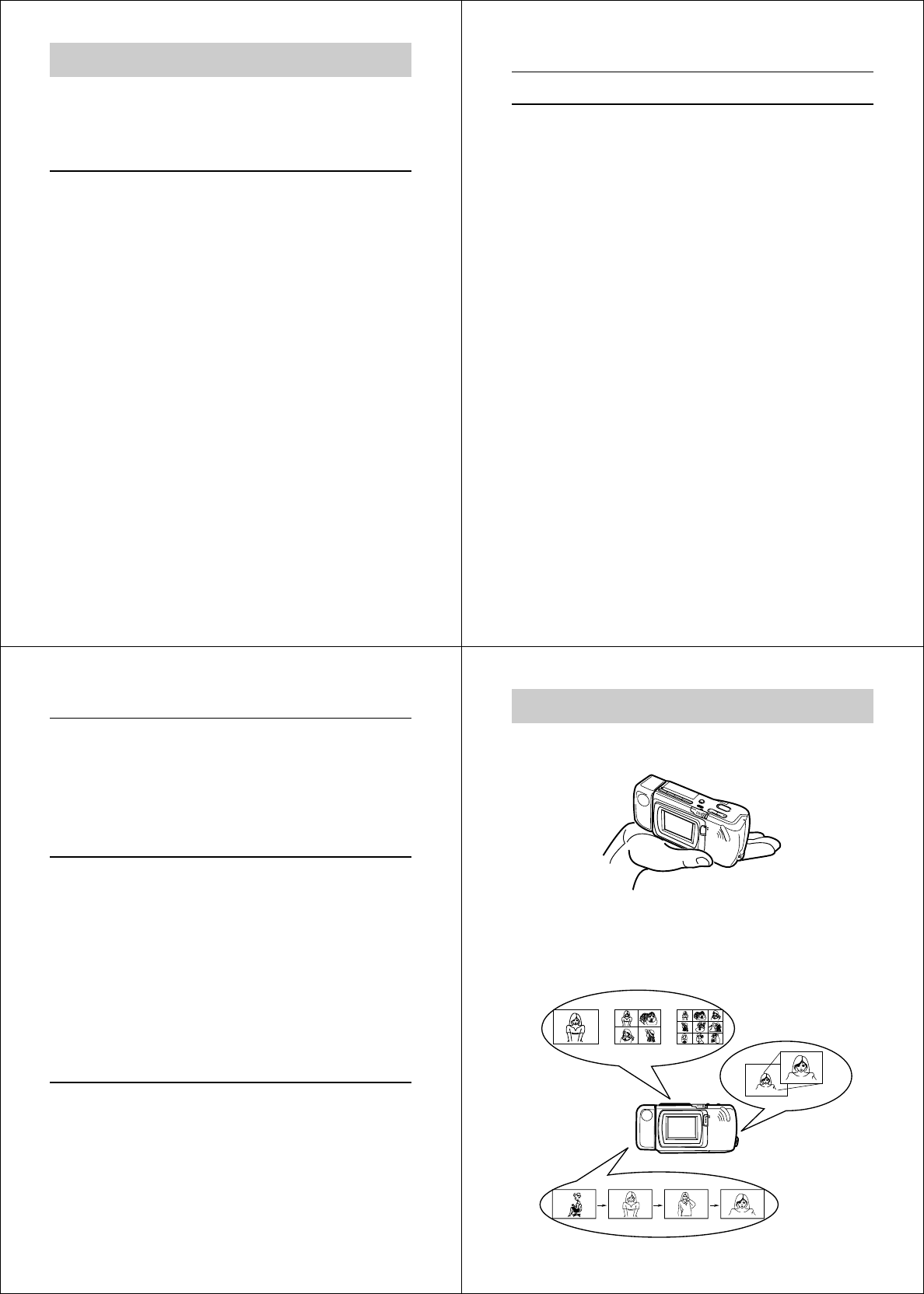
9
目次
安全上のご注意 ........................................................................2
その他のご注意 ........................................................................8
本機の特徴..............................................................................12
はじめに 15
付属品の確認..........................................................................16
各部の名称..............................................................................17
端子カバーの開きかた ...........................................................................17
ストラップの取付けかた ....................................................................... 18
クロスの使いかた ...................................................................................18
ソフトケースの使いかた ....................................................................... 18
使いかた早分かり .................................................................19
撮影するには .......................................................................................... 19
撮影した内容を見るには .....................................................................20
いらないページを削除するには ........................................................ 21
機能早見表..............................................................................22
撮影操作中にできること .....................................................................22
再生操作中にできること .....................................................................24
電源について..........................................................................26
電池を入れるには ................................................................................. 26
電池の取り扱い上のご注意 ..................................................................27
電池の発熱について ...............................................................................27
電池持続時間の目安 ...............................................................................27
電池消耗時の表示(バッテリー警告)について .............................28
フラッシュメモリーについて ..............................................................28
オートパワーオフ ...................................................................................28
家庭用電源(AC100V)を使うには ................................................ 29
ACアダプターについてのご注意 ........................................................29
10
液晶デジタルカメラ
操作のしかた 31
撮影する ..................................................................................32
基本的な撮影 .......................................................................................... 32
手ブレについて ..................................................................................... 34
室内(蛍光燈照明)での撮影について ............................................ 34
赤外線を発生する被写体について ....................................................35
屋外での撮影について ......................................................................... 35
レンズ部の回転について .....................................................................35
標準/接写の切り替え ......................................................................... 37
画質モードの切り替え ......................................................................... 37
露出補正について ................................................................................. 38
絞りの切り替え ..................................................................................... 39
撮影時の画面表示について ................................................................ 40
液晶画面上での被写体の表示 ..............................................................40
ページ残量/撮影画質モード表示 ......................................................40
光量警告表示 ...........................................................................................41
バッテリー警告について .......................................................................42
メモリー表示について ...........................................................................42
セルフタイマーによる撮影 ................................................................ 43
撮影した内容を見る .............................................................44
撮影した内容を本体だけで見る ........................................................ 44
テレビに接続して撮影した内容を見る ............................................ 45
ページ情報表示 ..................................................................................... 46
マルチ画面表示 ..................................................................................... 47
マルチ画面表示から1画面を選んで表示する .................................49
9ゾーンクローズアップ機能 ............................................................50
オートプレイ機能 ................................................................................. 52
オートプレイを開始するには ..............................................................52
オートプレイの設定 ...............................................................................53
メモリープロテクト機能 .....................................................................55
ページ単位でメモリープロテクトをかけるには .............................55
全ページにメモリープロテクトをかけるには .................................56
メモリープロテクトを解除するには ................................................57
ページ単位でメモリープロテクトを解除するには ......................... 57
全ページのメモリープロテクトを解除するには .............................58
11
目次
メモリープロテクト画面を非表示にするには ............................... 59
非表示を解除するには ...........................................................................59
いらないページを削除する .................................................60
1ページずつ削除する ......................................................................... 60
すべてのページを一度に削除する ....................................................63
画像変換機能..........................................................................65
さまざまな機器との接続 67
接続の概略..............................................................................68
接続に使う端子について .....................................................................70
接続のしかたと操作 .............................................................71
テレビとの接続 ...................................................................................... 71
ビデオデッキとの接続 ......................................................................... 71
ビデオプリンターとの接続 ................................................................. 71
QVカラープリンターとの接続 .......................................................... 72
ワープロとの接続 ................................................................................. 73
カシオの他のデジタルカメラとの接続 ............................................ 73
パソコンとの接続 ................................................................................. 76
パソコンリンクケーブル、およびパソコンリンクソフトを使った接続 ....
76
ビデオキャプチャー機能を備えたパソコンとの接続 ....................77
フロッピーディスクドライブとの接続 ............................................ 78
ご参考、および保証等について 79
故障とお思いになる前に .....................................................80
主な仕様/別売品 .................................................................86
蛍光管について .....................................................................88
保証とアフターサービスについて .....................................89
保証規定 ..................................................................................90
サービスセンター一覧 .........................................................91
12
REC
LCD
DIGITAL CAMERA
QV-100
PLAY
DEL
ON/OFF
MODE
DISP
EFFECT
PROTECT
POWER
REC
PLAY
本機の特徴
携帯性にすぐれた小型・軽量サイズ
モニター一体型でのコンパクトカメラサイズを実現しました。
多彩な表示機能を搭載
一度に複数画面を一覧するマルチ画面表示、ディテール確認のた
めのクローズアップ機能、撮影した画像を自動的に次々と表示す
るオートプレイ機能など、さまざまな表示機能を搭載しています。
オートプレイ
クローズアップ
マルチ画面
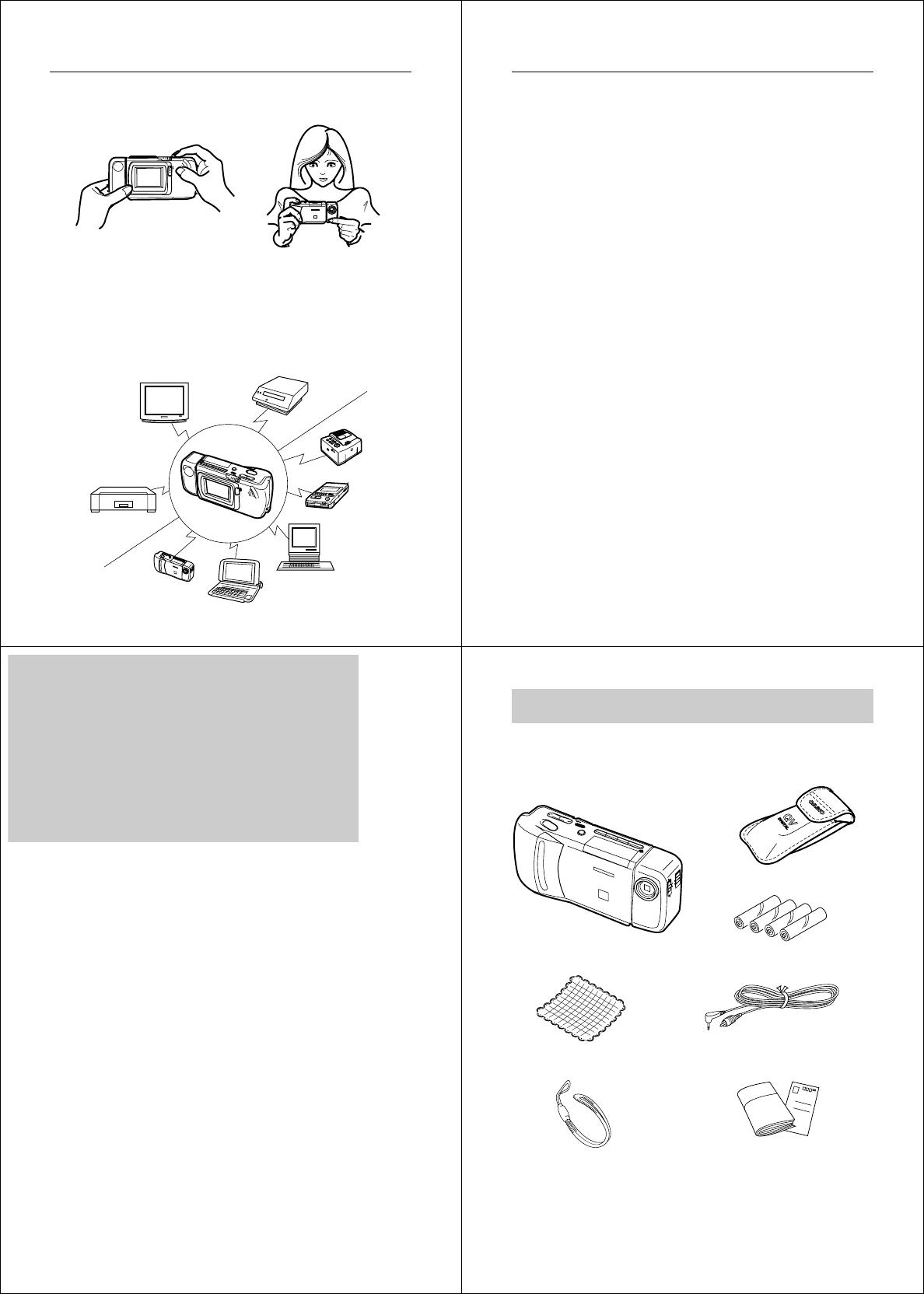
13
DEL
ON/OFF
MODE
DISP
EFFECT
PROTECT
POWER
NOMAL
MACRO
DEL
ON/OFF
MODE
DISP
EFFECT
PROTECT
POWER
REC
PLAY
REC
LCD
DIGITAL CAMERA
QV-100
PLAY
本機の特徴
ファインダーを覗かず撮影→即画面で確認できる
高画質TFT方式の液晶画面は、明るい所でも見やすい低反射方
式のものを採用しています。
ビデオ出力/デジタル転送機能でパワーアップ
ビデオ出力機能を使えば、大画面テレビにつないでプレゼンテー
ションに活用することができます。また、撮影画像をパソコンや専
用フロッピーディスクドライブにデジタルデータとして転送し保
存、編集したり、逆にパソコン上の画像を本機に転送して持ち運ぶ
こともできます。
ビデオデッキ
デジタルカメラ
フロッピー
ディスク
ドライブ
QVカラー
プリンター
パソコン
ワープロ
TV
ビデオ
プリンター
14
液晶デジタルカメラ
15
付属品の確認 ...........................................................16
各部の名称 ...............................................................17
使いかた早分かり ...................................................19
■ 撮影するには .............................................................................19
■ 撮影した内容を見るには ........................................................20
■ いらないページを削除するには ...........................................21
機能早見表 ...............................................................22
■ 撮影操作中にできること ........................................................22
■ 再生操作中にできること ........................................................24
電源について ...........................................................26
電池を入れるには ..........................................................................26
家庭用電源(AC100V)を使うには ........................................29
はじめに
ここでは、本機をお使いになる前の付属品の確認、各部の名称、電源
について説明しています。また、ごく基本的な操作だけをまとめた
「使いかた早分かり」、本機の機能が一覧できる「機能早見表」を含ん
でいます。
16
はじめに
付属品の確認
箱を開けたら、まず以下の付属品が全部そろっているかどうかをご確
認ください。もし、これらの付属品が全部そろっていなかった場合
は、お買上げの販売店にお問い合わせください。
クロス
デジタルカメラ本体 アルカリ電池(単3x 4)
専用ビデオコード
取扱説明書(保証書付き)
アンケートカード
ソフトケース
ストラップ
•本体への取付けかたは、
18ページをご参照くだ
さい。
DEL
ON/OFF
MODE
DISP
EFFECT
PROTECT
POWER
NOMAL
MACRO
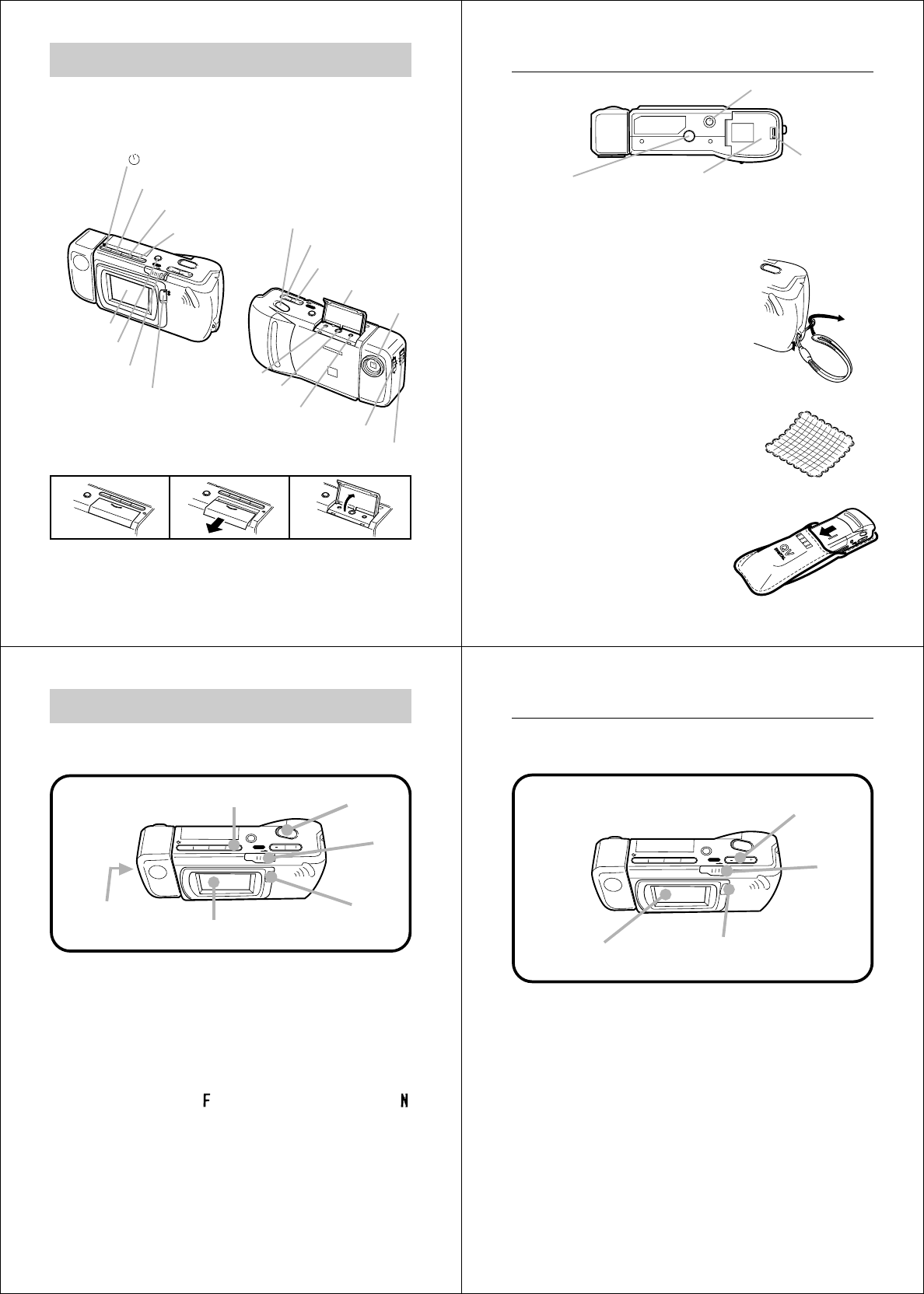
17
DEL
MODE
DISP
EFFECT
PROTECT
DEL
DEL
ON/OFF
MODEDISPEFFECTPROTECT
POWER
REC
PLAY
DEL
ON/OFF
POWER
NOMAL
MACRO
DEL
MODE
DISP
EFFECT
PROTECT
各部の名称
この取扱説明書中では、本機の各部の名称は以下の【 】内の呼びかた
を使います。スイッチやボタンの場所がわからなくなった場合は、こ
ちらをご参照ください。
後面部
【ファンクションスイッチ】
【DEL】ボタン
デリート
【端子カバー】
【ビデオ出力端子】
【外部電源端子】
【デジタル端子】
【レンズ】
【/PROTECT】ボタン
セルフタイマー/プロテクト
エフェクト
【EFFECT】ボタン
【DISP】ボタン
ディスプレイ
【MODE】ボタン
モード
【−】ボタン
【+】ボタン
【シャッター】ボタン
1
端子カバーの開きかた
23
重要!
端子カバーは、上記イラストの2で、完全に手前に引き出した状態で
上に開いてください。無理な力を加えると破損のおそれがあります。
前面部
【電源スイッチ】
【液晶画面】
【標準/接写切替スイッチ】
【絞り切替スイッチ】
18
はじめに
DEL
ON/OFF
MODE
DISP
POWER
【ブライトボリューム】
•液晶画面の明るさを調節するのに使うためのボリュームです。本機
の工場出荷時に、もっとも適切な位置に設定されており、調節の必
要はありません。
ストラップの取付けかた
ストラップは、図のようにストラップ穴に
通し、しっかりとひっぱります。
クロスの使いかた
液晶画面やレンズに指紋が付いたり、曇っ
たりした際には、付属のクロスで拭いてく
ださい。ゴミやホコリを軽くはらってか
ら、軽く拭くようにしてください。
•液晶画面は強く押さないでください。に
じみが定着し、正常に映らなくなった
り、割れたりする恐れがあります。
ソフトケースの使いかた
ご使用にならない時は、本機を付属のソフ
トケースに入れて保管してください。
底面部
【三脚穴】
【電池フタ】
【開閉ツマミ】
2
1
19
DEL
ON/OFF
MODEDISPEFFECTPROTECT
POWER
■ 撮影するには
*操作の前に、付属の電池をセットしてください(26ページ)。
使いかた早分かり
6
1
2
35
4
1.【ファンクションスイッチ】を[REC]に合わせます。
2.【電源スイッチ】を右方向にスライドさせ、電源を入れます。
* 電源を切るには、もう一度右方向にスライドさせてください。
3.【標準/接写切替スイッチ】を[NORMAL]の位置に合わせます。
* 接写の場合は[MACRO]の位置が適しています。標準/接写
切替についての説明は、37ページを参照してください。
4. 撮影する画質モードを【MODE】ボタンを押して選択します。
* 本機はFINEモード(と表示)で64枚、NORMALモード(
と表示)で192枚まで撮影できます(途中で画質モードの切
替可能)。
*
FINEモードでは、NORMALモードより精細な画質になります。
5. 画面を見ながら、ゆっくりと被写体にフレームを合わせます。
6.【シャッター】ボタンを押します。
* 画面上に"WAIT"と表示され、約6秒間、今撮影した映像が表
示されたままになります。約6秒後に画面が元に戻ると、引
き続き撮影ができます。
20
はじめに
■ 撮影した内容を見るには
本機の液晶画面に、撮影した内容を表示させることができます。
DEL
ON/OFF
MODEDISPEFFECTPROTECT
POWER 2
(2) 1
1.【ファンクションスイッチ】を[PLAY]の位置に合わせます。
2.【電源スイッチ】を右方向にスライドさせ、電源を入れます。
(2)画面に撮影内容が表示されます。
* 電源を切るには、もう一度右方向にスライドさせてください。
3.【+】ボタンまたは【−】ボタンを押すと、撮影内容の送り/戻し
ができます。
* 本機の液晶画面上では、FINEモードと、NORMALモードの画
質の差は変わりません。
3
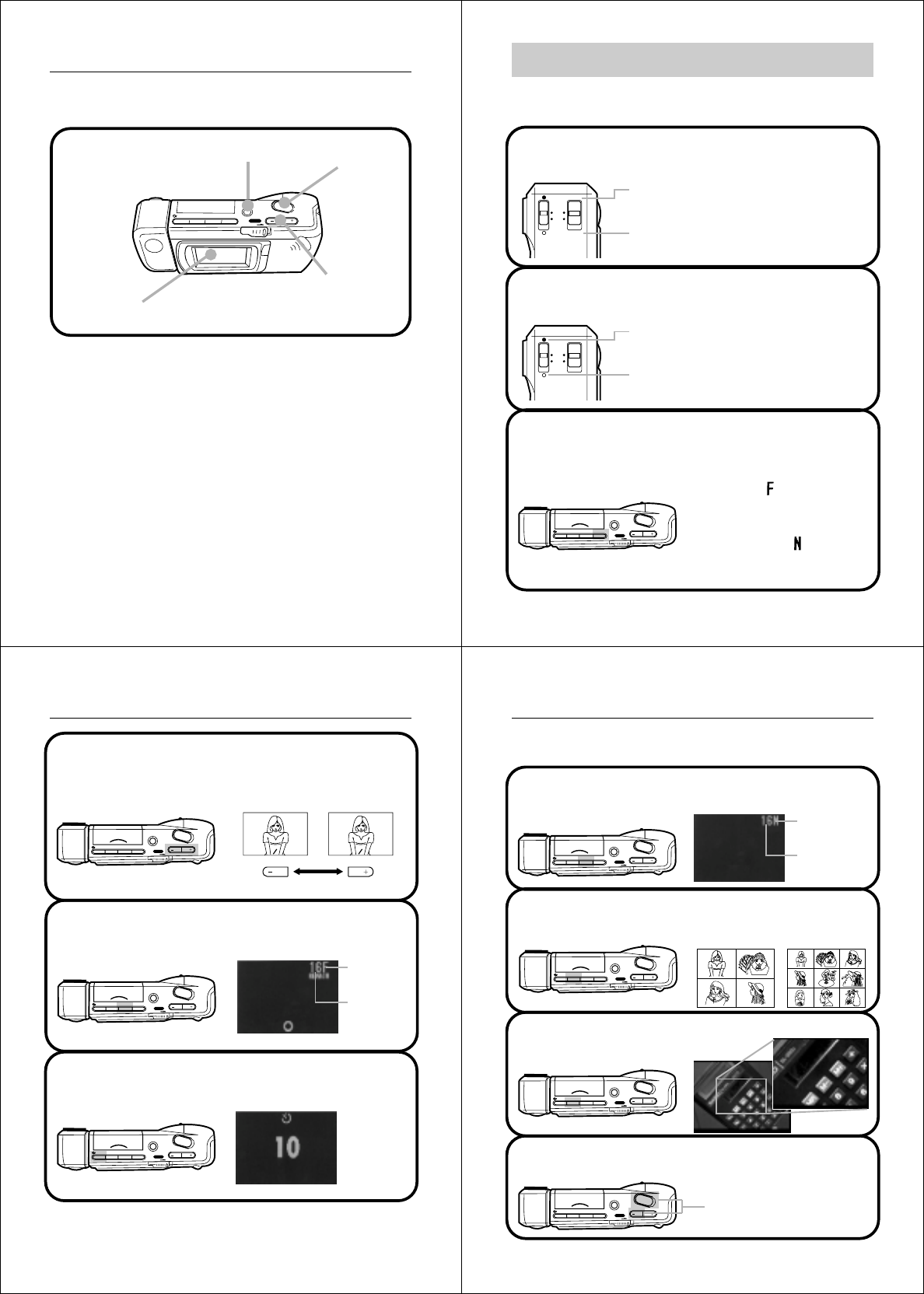
21
■ いらないページを削除するには
いらないページを削除すると、その分再度撮影ができます。
使いかた早わかり
DEL
ON/OFF
MODEDISPEFFECTPROTECT
POWER
4
3, 5
2
(2)
1. 削除したい画面を表示させます(前ページ参照)。
2.【DEL】ボタンを押します。
* 以下は画面に表示されるガイドに沿って操作できます。
(2)
【+】ボタンまたは【−】ボタンを使って“PAGE”を指定します。
3.【シャッター】ボタンを押します。
4. 現在表示されている画面が間違いなく削除したい画面であるこ
とを確認してください。
* 削除を中止したい場合は、【+】/【−】/【シャッター】以外
のボタンを押してください。
5.
表示中の画面を削除するには、【シャッター】ボタンを押します。
6. 削除の操作を終了するには、【+】/【−】/【シャッター】以外の
ボタンを押します。 22
はじめに
DEL
ON/OFF
MODEDISPEFFECTPROTECT
POWER
NOMAL
MACRO
■ 撮影操作中にできること
撮影操作中には、撮影に関するいくつかの調節が行なえます。
標準/接写切り替え(→37ページ)
被写体までの距離に応じて、2通りの切り替えができます。
機能早見表
絞りの切り替え(→39ページ)
撮影する場所の明るさに応じて、2通りの切り替えができます。
•●光量を減らす
画面に“●”が表示されるときに合わせる。
•○光量を増やす
画面に“○”が表示されるときに合わせる。
•NORMAL
風景や人物などの撮影に適しています。
•MACRO
接写に適しています。
画質モードの切り替え(→37ページ)
保存する画質に応じて、2通りの切り替えができます(途中で画質
モードの切替可能)。保存枚数は、FINEモードで64枚、NORMAL
モードで192枚です。
NOMAL
MACRO
•FINEモード“ ”
FINE(精細)の画像で保存する
(約480kbit圧縮画像)。
•NORMALモード“”
NORMAL(標準)の画像で保存す
る(約160kbit圧縮画像)。
23
+ –
+ –
DEL
ON/OFF
MODEDISPEFFECTPROTECT
POWER
DEL
ON/OFF
MODEDISPEFFECTPROTECT
POWER
DEL
ON/OFF
MODEDISPEFFECTPROTECT
POWER
撮影操作中にできること
露出補正(EVシフト→38ページ)
本機は自動露出(絞り優先AE)を行なっていますが、画面を見なが
ら好みに応じて調節もできます。
ページ残量/撮影画質モード表示(→40ページ)
あと何枚撮影できるかと、保存する画質モードを表示できます。
画質モード
表示
ページ残量
表示
セルフタイマー撮影(→43ページ)
ボタンを押してから10秒後に撮影することができます。
暗く 明るく
24
はじめに
DEL
ON/OFF
MODEDISPEFFECTPROTECT
POWER
DEL
ON/OFF
MODEDISPEFFECTPROTECT
POWER
DEL
ON/OFF
MODEDISPEFFECTPROTECT
POWER
DEL
ON/OFF
MODEDISPEFFECTPROTECT
POWER
■ 再生操作中にできること
再生操作には、さまざまなバリエーションがあります。
ページ情報表示(→46ページ)
表示中の画面のページ番号、プロテクト、画質モードの表示ができ
ます。
マルチ画面表示(→47ページ)
一画面に4画面・9画面の表示ができます。
9ゾーンクローズアップ表示(→50ページ)
画面の一部を2倍に拡大して表示できます。
先頭ページ出し(→44ページ)
先頭ページに移動することができます。
4画面表示 9画面表示
【シャッター】ボタンと【−】
ボタンを同時に押します。
画質モード
表示
ページ番号
表示
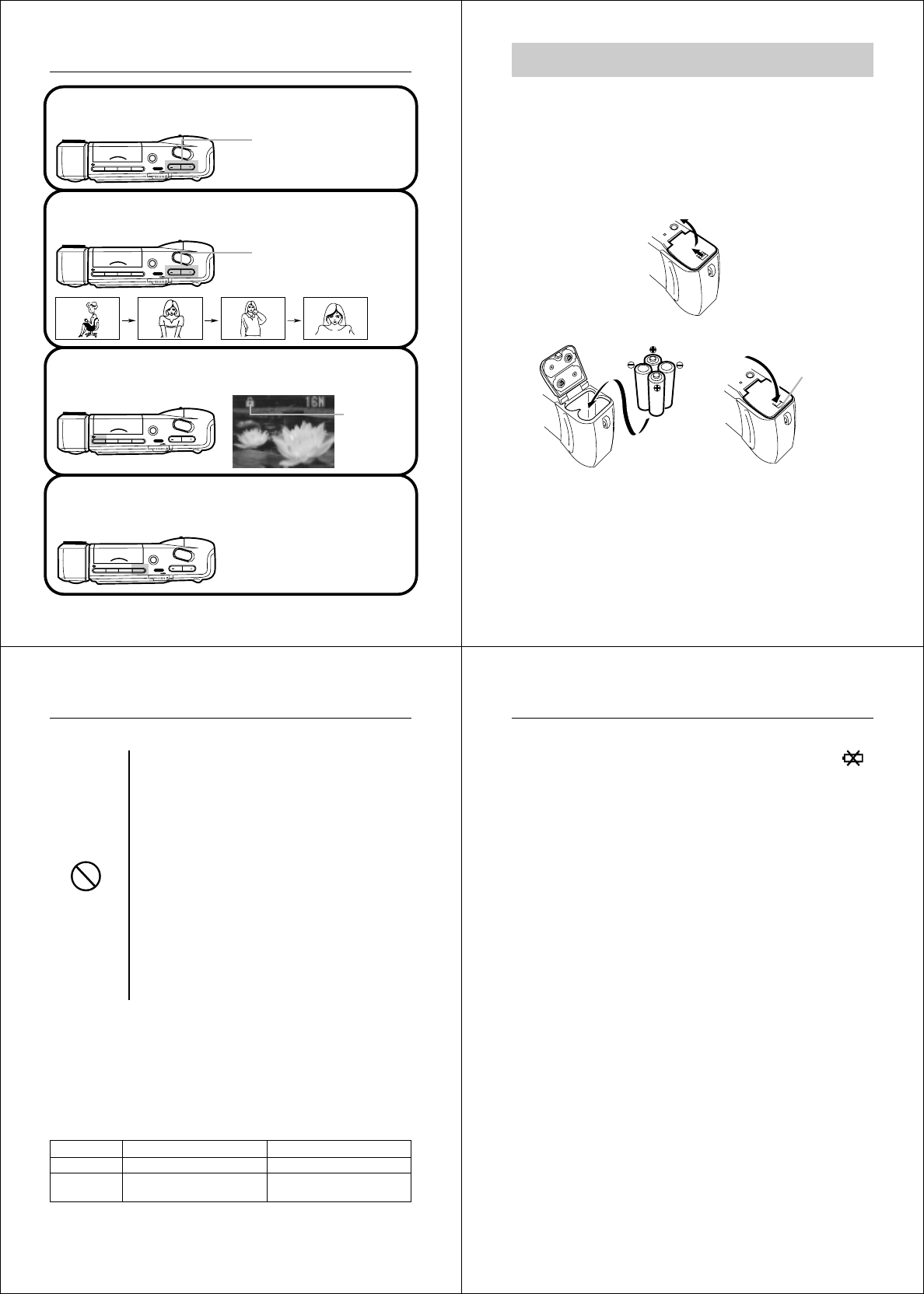
25
DEL
ON/OFF
MODEDISPEFFECTPROTECT
POWER
DEL
ON/OFF
MODEDISPEFFECTPROTECT
POWER
DEL
ON/OFF
MODEDISPEFFECTPROTECT
POWER
DEL
ON/OFF
MODEDISPEFFECTPROTECT
POWER
ページ早送り(→44ページ)
ページを早く送ることができます。
再生操作中にできること
【+】ボタンまたは、【−】
ボタンを約2秒以上押し
続けます。
オートプレイ機能(→52ページ)
自動的に次々と撮影内容を表示していくことができます。
メモリープロテクト機能(→55ページ)
大事なページを誤って削除してしまわないように保護します。
【+】ボタンと【−】ボタン
を同時に1秒以上押し続
けます
→ ・・
画像変換(→65ページ)
FINEモードで撮影した画像をNORMALモードの画像に変換するこ
とができます。
メモリー
プロテクト
表示
※1度FINEモードの画像から
NORMALモードの画像に変換す
ると元に戻すことはできません。
26
はじめに
電源について
本機は、乾電池(単3型アルカリ電池および、リチウム電池)または家
庭用電源を利用できる2電源方式です。
電池を入れるには
電池交換の際は、電源を切った状態で行なってください。
1. 本体底面の電池フタの開閉ツマミを、矢印の方向にスライドさ
せ(1)、フタを開きます(2)。
2. 電池を図のようにセットした後、電池フタを閉めます。
•必ず単3形のアルカリ電池および、リチウム電池をご使用く
ださい。マンガン電池は使用できません(27ページご注意参
照)。
•+/-の向きを正しく入れてください。
•ツマミ部分が「パチン」というまでしっかりと押し下げてく
ださい。
•電池フタの先端(Aの部分)を押すと簡単に閉めることがで
きます。
A
2
1
27
電池の取り扱い上のご注意
● 電池は使いかたを誤ると液もれによる周囲の汚損
や、破裂による火災・けがの原因となることがあ
ります。次のことは必ずお守りください。
•極性(+と-の向き)に注意して正しく入れてくだ
さい。
•新しい電池と古い電池を混ぜて使用しないでくだ
さい。
•種類の違う電池を混ぜて使用しないでください。
•本機で指定されている電池以外は使用しないでく
ださい。
● 電池は、充電や分解、ショートする恐れのあるこ
とはしないでください。また、加熱したり火の中
へ投入したりしないでください。
● 使えなくなった電池は漏液して故障の原因となり
ますので、すぐに取り出してください。
•2週間以上使用しないときは、取り出しておいてください。
電池の発熱について
電池が消耗してくると熱を持ちますが故障ではありません。
電池持続時間の目安
以下の電池持続時間は、常温にて使用した場合の標準時間です。低温
下で使うと、電池持続時間が短くなります。
電池の取り扱い上のご注意
禁 止
使 用 電 池
連続再生時
連続撮影時
単3型リチウム電池 FR6
約240分
約180枚撮影可能
(1分間に1枚撮影した場合)
単3型アルカリ電池 LR6
約150分
約96枚撮影可能
(1分間に1枚撮影した場合)
LR6は松下電池工業(株)製 使用時、FR6は富士写真フィルム(株)製 使用時の目安です。
※ 電池寿命はメーカーによって異なります。
28
はじめに
電池消耗時の表示(バッテリー警告)について
本機の電池が消耗すると、本機の画面中央にバッテリー警告“ ”
が表示されます。
この表示が出た場合は、電池をすべて新しいものと交換してくださ
い。そのまま使用し続けた場合は、約10分(アルカリ電池使用時)で使
用できなくなります。
フラッシュメモリーについて
本機は、撮影画像の記録用として「フラッシュメモリー」を内蔵してい
ます。フラッシュメモリーは、電池の消耗などにより本機への電源の
供給が途絶えた場合でも、記録した撮影画像のデータを保持すること
ができます。電池消耗により本機の電源が入らなくなった場合でも、
新しい電池を入れ直すか、別売品のACアダプターを接続して再度電
源を入れることで、撮影した画像を再び見ることができます。
オートパワーオフ
本機の電源を入れたままで、一切の操作を行なわずに放置すると、節
電のために自動的に電源が切れます。電源が切れるまでの時間は、撮
影モード時*で約2分、再生モード時*で約5分です。再び使用すると
きは、電源を入れ直してください。
* 【ファンクションスイッチ】を[REC]の位置にセットした状態を「撮
影モード」、[PLAY]の位置にセットした状態を「再生モード」と呼
びます。
重要!
以下の状態では、オートパワーオフは働きませんので、ご注意ください。
•オートプレイ中(52ページ参照)
•本機のデジタル端子を通じて本機を外部のパソコンなどと接続して
おり、パソコンから本機を操作しているとき(76ページ参照)
•ACアダプターを接続しているとき(29ページ参照)
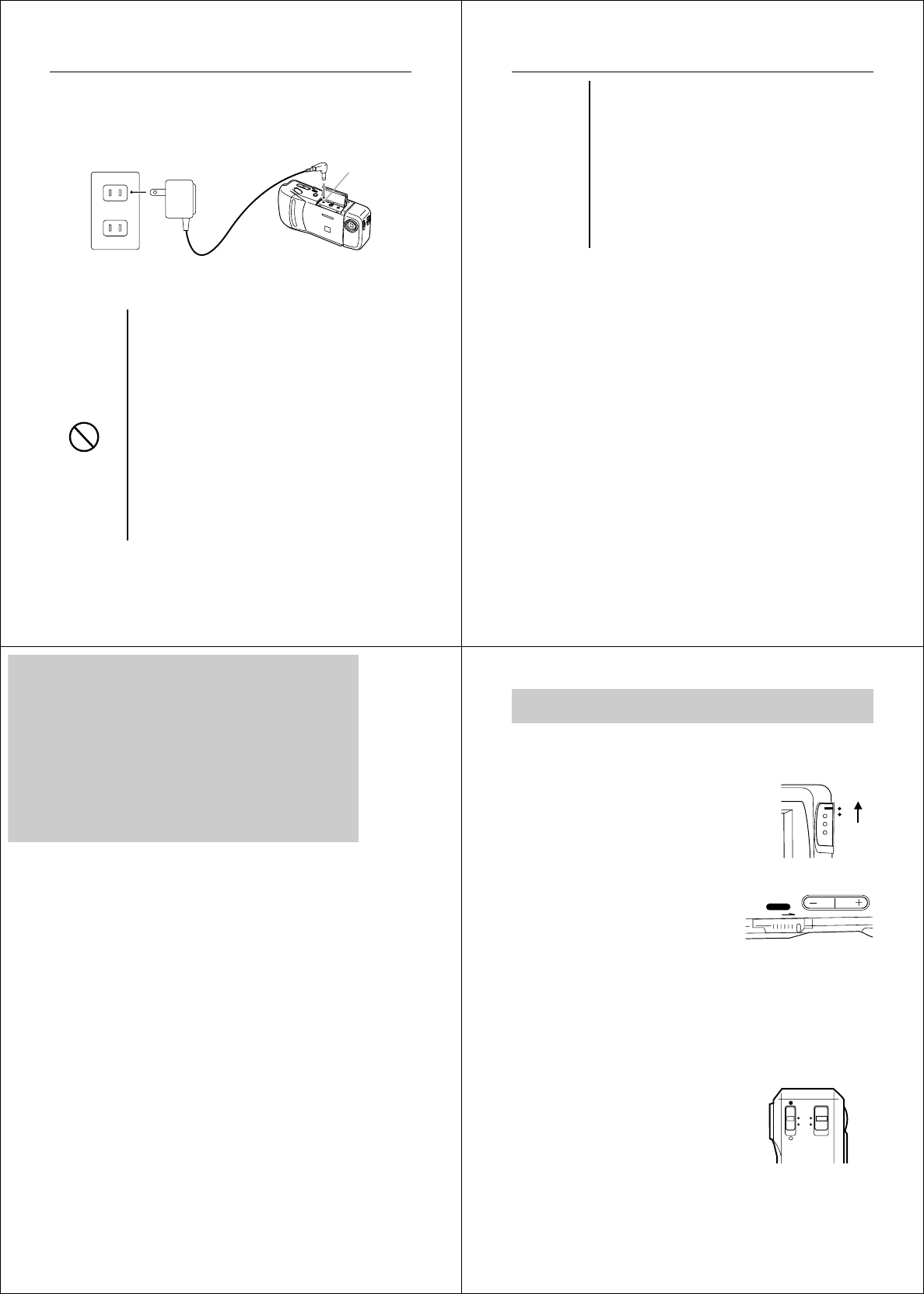
29
家庭用電源(AC100V)を使うには
家庭用電源から電源を取るには、別売品の専用ACアダプター(AD-
C60/AD-C61)をご利用ください。
ACアダプターについてのご注意
•表示された電源電圧(AC100V)以外の電
圧で使用しないでください。火災・感電の原
因となります。(ACアダプターは別売本機
専用をご使用ください)。
•ACアダプターの電源コードを傷つけたり、
破損したりしないでください。また、重いも
のをのせたり、加熱したりしないでくださ
い。電源コードが破損し、火災・感電の原因
となります。
•ACアダプターの電源コードを加工したり、
無理に曲げたり、ねじったり、引っ張ったり
しないでください。火災・感電の原因となり
ます。
DEL
ON/OFF
POWER
NOMAL
MACRO
家庭用電源(AC100V)
外部電源端子
AD-C60/AD-C61
家庭用電源(AC100V)を使うには
禁 止
30
はじめに
•濡れた手でACアダプターを抜き差ししない
でください。感電の原因となります。
•タコ足配線をしないでください。火災・感電
の原因となります。
•万一、ACアダプターの電源コードが傷んだ
ら(芯線の露出・断線など)、販売店またはカ
シオサービスセンターに修理をご依頼くださ
い。そのまま使用すると火災・感電の原因と
なります。
•ACアダプターを抜き差しする際には、必ず本機の電源を切った状
態で行なってください。
•本機に電池をセットした状態でACアダプターを使う場合でも、電
源を入れたままACアダプターの抜き差しをするのはおやめくださ
い。電源を入れたままACアダプターの抜き差しを行なうと、製品
保護のために本機の電源は一度切れますが、保護しきれずに故障の
原因となることがあります。
•ACアダプターは、長時間ご使用になりますと若干熱を持ちます
が、故障ではありません。
•ご使用にならないときは、ACアダプターをコンセントから必ずは
ずしてください。
31
操作のしかた
ここでは、本機の操作のしかたを詳しく説明します。撮影に際して調
節のできる各項目、撮影した画像の見かたのさまざまなバリエーショ
ン、必要のない撮影内容の削除のしかたについてが記載してありま
す。
撮影する ..................................................................................32
基本的な撮影 .......................................................................................... 32
手ブレについて ...................................................................................... 34
室内(蛍光燈照明)での撮影について ............................................ 34
赤外線を発生する被写体について ....................................................35
屋外での撮影について ......................................................................... 35
レンズ部の回転について .....................................................................35
標準/接写の切り替え ......................................................................... 37
画質モードの切り替え ......................................................................... 37
露出補正について ................................................................................. 38
絞りの切り替え ...................................................................................... 39
撮影時の画面表示について ................................................................. 40
セルフタイマーによる撮影 ................................................................. 43
撮影した内容を見る .............................................................44
撮影した内容を本体だけで見る ........................................................ 44
テレビに接続して撮影した内容を見る ............................................ 45
ページ情報表示 ...................................................................................... 46
マルチ画面表示 ...................................................................................... 47
9ゾーンクローズアップ機能 ............................................................50
オートプレイ機能 ................................................................................. 52
メモリープロテクト機能 .....................................................................55
メモリープロテクトを解除するには ................................................57
メモリープロテクト画面を非表示にするには ............................... 59
いらないページを削除する .................................................60
1ページずつ削除する ......................................................................... 60
すべてのページを一度に削除する ....................................................63
画像変換機能..........................................................................65
32
操作のしかた
撮影する
基本的な撮影
最も基本的な撮影のしかたです。以下の手順で操作してください。
1. 撮影モードを選びます。
•【ファンクションスイッチ】を
[REC]の位置に合わせます。
2. 電源を入れます。
•【電源スイッチ】を矢印の方向にス
ライドさせます。
*【電源スイッチ】は、指を離すと元
の位置に戻ります。
→ この時、液晶画面には、レンズを向けた方向の光景が表示さ
れます。
* 手順1と2は、どちらの操作を先に行なっても構いません。
* 電源を切るには、【電源スイッチ】をもう一度スライドさせて
ください。
3.【標準/接写切替スイッチ】を[NORMAL]の位置に合わせます。
•15cm前後の位置にある被写体を
撮影する場合は、[MACRO]の位
置が適しています。標準/接写切
替についての詳しい説明は、37
ページを参照してください。
参考
液晶画面に表示される画像は、ビデオのコマ送りの画像のように見え
ますが、故障ではありません。本機は、レンズから入った映像を、1
秒間に約7回の割合で連続的に液晶画面に表示しているためです。
REC
PLAY
ON/OFF
POWER
NOMAL
MACRO
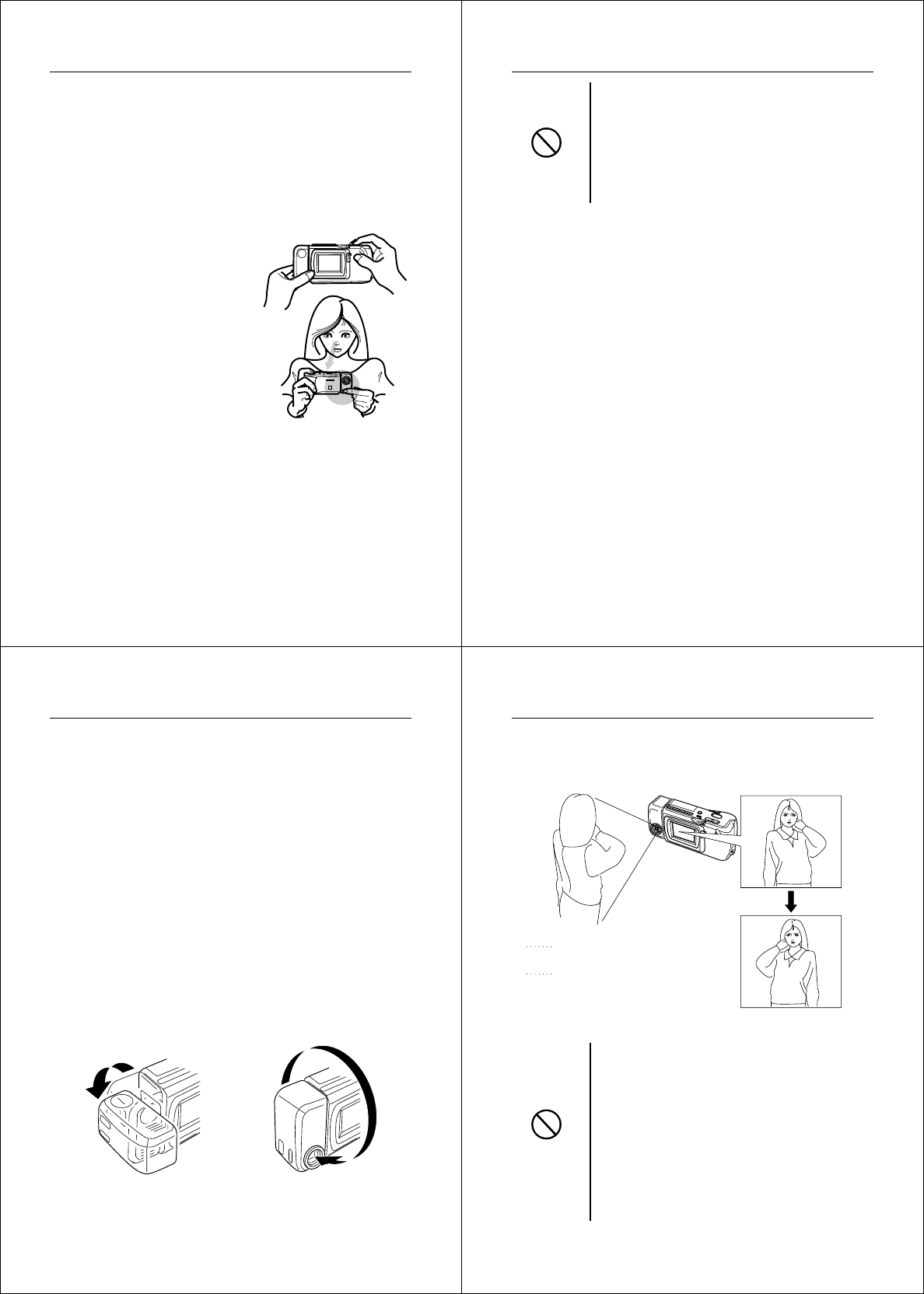
33
4. 画質モードを切り替えます。
•【MODE】ボタンを押します。
*【MODE】ボタンは1回押すたびにFINE
↔
NORMALが切
り替わります。
* FINEモードとNORMALモードでは、保存できる枚数が異な
ります(37ページの「画質モードの切り替え」を参照くださ
い)。
5. 撮影します。
•液晶画面を見ながら、ゆっく
りと被写体にフレームを合わ
せます。
* 液晶画面は、正面から見るよ
うにしてください。
* レンズを指でふさがないよう
にご注意ください。
* レンズが汚れているときは、
付属のクロスできれいに拭い
てから撮影してください。
•撮影するフレームが決まったら、【シャッター】ボタンを押し
ます。
* 手ブレを起こさないために、【シャッター】ボタンは静かに押
してください(次ページの「手ブレについて」もご参照くださ
い)。
*【シャッター】ボタンを押すと画面上に"WAIT"と表示され、
約6秒間、今撮影した映像が表示されたままになります。約
6秒後に画面が元に戻ると、引き続き撮影ができます。
* ここで【ファンクションスイッチ】を[PLAY]に合わせると、
今撮影した内容が確認できます。
基本的な撮影
REC
LCD
DIGITAL CAMERA
QV-100
PLAY
34
操作のしかた
撮影中、画面に"WAIT"の表示が出ている間
に、電池ケースのフタを開けることは、絶対
におやめください。画面に"WAIT"が表示され
ている間に誤って電池ケースのフタを開けて
しまうと、今撮影した内容が記録されないば
かりでなく、撮影済みの内容が破壊されるお
それがあります。
手ブレについて
撮影の際、【シャッター】ボタンを押す瞬間に手元が動いてしまうと、
手ブレを起こし、撮影された画像が乱れている場合があります。手ブ
レを防ぐには、以下のようなことにご注意ください。
•液晶画面上で、被写体の位置が大きく移動しないように気をつけて
ください。
•薄暗い場所での撮影時は、できるだけ三脚などに本機をしっかりと
固定した上で撮影を行なうことをおすすめします。本機は、被写体
の明るさに応じて自動的にシャッタースピードの調節を行なうた
め、薄暗い場所ではシャッタースピードが落ち、手ブレが起きやす
くなります。
室内(蛍光燈照明)での撮影について
蛍光燈照明の室内で撮影する場合、本機は蛍光燈のフリッカー(人の
目では感じられない、ごく微妙なちらつき)を感知してしまい、撮影
するタイミングによって、微妙に撮影画像の明るさや色合いが変わる
場合があります。撮影画像の明るさや色合いは、【シャッター】ボタン
を押す瞬間に液晶画面に表示されている画像の明るさ・色合い通りと
なりますので、画面を見て良い状態の時に【シャッター】ボタンを押し
てください。また、より美しく撮影したい場合は、市販のビデオライ
トなどの光源を用意することをお勧めします。
禁 止
35
赤外線を発生する被写体について
ストーブ等、赤外線を発生するものを撮影すると、適正な色にならな
いことがあります。これは、本機の受光部の特性によるもので、例え
ばストーブの赤い発熱部が緑色に映ったりすることがあります。この
色の違いは、撮影時に液晶画面で確認することができますので、液晶
画面で見たままの色で記録されるとお考えください。
屋外での撮影について
強い光、またはその反射光を撮影すると、緑色がかることがありま
す。これは、受光部の特性によるもので、カメラの故障ではありませ
ん。
絞りを[●]の位置(F8)に切り替えて撮影すると低減させることがで
きます。
レンズ部の回転について
本機のレンズ部は回転する構造になっており、本体を傾けることなく
自由なアングルで被写体を捉えることができます。
基本的な撮影
手前方向には180°回転します奥の方向には90°まで
倒すことができます
36
操作のしかた
DEL
ON/OFF
MODEDISPEFFECT
PROTECT
POWER
REC
PLAY
A撮影中に表示される映像
B撮影後に再生したときの
映像
A
B
•レンズ部を手前に回転させた場合は、液晶画面に表示される映像は
135°の位置で反転し鏡像(左右が逆の映像)となります。この状
態で撮影を行なった場合、再生した映像は正像に戻ります。
•レンズ部は、回転範囲を越えて無理に回そ
うとしないでください。無理な力を加える
と、レンズ部が折れるなど破損するおそれ
があります。
•レンズ部のみを持って持ち運んだり、ふり
回したりしないでください。
•本機の保管時は、レンズ部は元の状態(レン
ズを液晶画面の反対側に向け、本体に対し
て傾きのない状態)に戻しておいてくださ
い。
禁 止
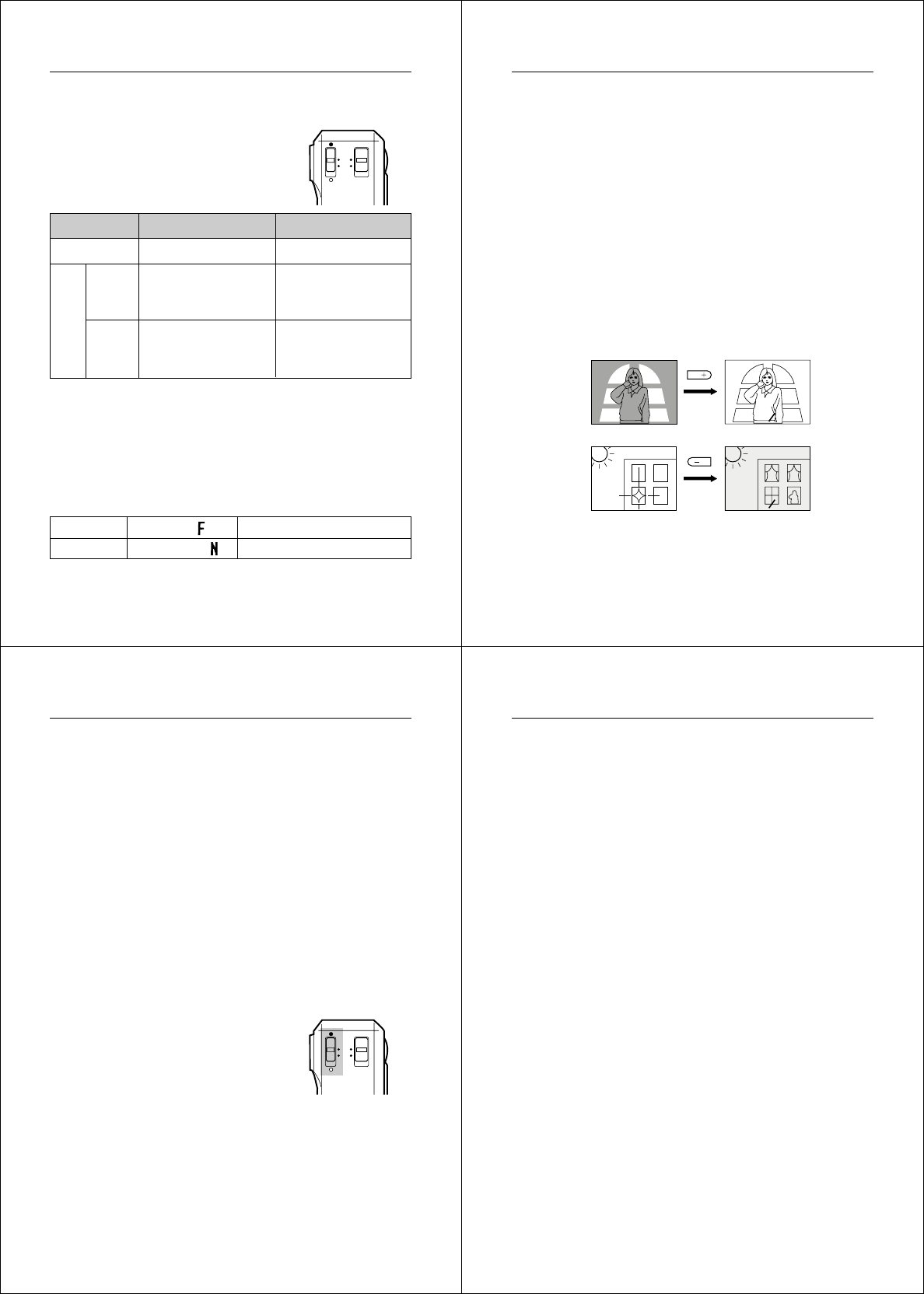
37
標準/接写の切り替え
本機は、撮影したい被写体までの距離に応じて、標準/接写の切り替
えができます。
標準/接写の切り替えには、【標準/接写切
替スイッチ】を使います。[NORMAL](標
準)、[ M A C R O ](接写)それぞれの位置での
撮影に適した距離は以下の通りです。
標準/接写の切り替え
NOMAL
MACRO
切替スイッチ
絞り F2.8(○)
F8(●)
標準撮影
NORMAL
0.5m∼∞
室内で人物をバスト
アップで撮影する場合
0.3m∼∞
屋外撮影全般
接写撮影
MACRO
14cm∼18cm
室内で名刺などを撮影
する場合
11cm∼27cm
屋外で花などをアップ
で撮影する場合
* 絞りの切り替えについては、39ページを参照してください。
画質モードの切り替え
本機は、保存する画質に応じて、FINE/NORMALの切り替えができ
ます。FINE/NORMALの切り替えには、【MODE】ボタンを使いま
す。[FINE](精細)、[NORMAL](標準)それぞれの保存枚数は以下の
通りです。
精細画質 FINE “” 64枚(約480kbit圧縮画像)
標準画質 NORMAL “” 192枚(約160kbit圧縮画像)
*FINE/NORMALを途中で切り替えて撮影することもできます。
38
操作のしかた
+ –
+ –
露出補正について
本機は、撮影時の明るさに応じて、シャッタースピードを自動的に変
化させる「自動露出」を行なっています(AE機能)。このAE機能とは別
に、露出値(EV値)を一定範囲で手動で補正することができます。逆
光での撮影や、間接照明の室内、背景が暗い場合の撮影時などに利用
すると、より良好な画像が得られます。
1. 撮影モードを選びます。
•【ファンクションスイッチ】を[REC]の位置に合わせます。
2.【+】ボタンまたは【−】ボタンを押すと露出値(EV値)になり、
画面に“+/−”が表示されます。
•【+】ボタンを押すと液晶画面が明るくなるので、室内などの
暗い所や逆光での撮影時に適します。【−】ボタンを押すと液
晶画面が暗くなり、晴天の屋外などでの撮影に適します。
3. 適当な明るさになったら、【シャッター】ボタンを押してくださ
い。
39
参考
•電源を入れた時点では、露出補正値は0になっています。
•露出補正値は、【+】ボタンまたは【−】ボタンを押すごとに、
0.25EV刻みで変化し、-2EV∼+2EVの範囲で変化させることがで
きます。
•露出補正値は、【シャッター】ボタンを押すごとにリセットされて0
に戻ります。【シャッター】ボタンを押さずにリセットしたい場合
は、反対方向に露出補正し、“+/−”表示を消します。
重要!
露出補正値は、明るすぎたり暗すぎたりする環境では (-2EV∼+2EV)
の範囲で変化できない場合があります。
絞りの切り替え
撮影時の明るさに応じて、絞りを2通りに切り替えることができま
す。絞りの切り替えには、【絞り切替スイッチ】を使います。
•[●]の位置 (F8) に合わせると光量が減少
します。屋外での撮影などでは、この位
置が適しています。
•[○]の位置 (F2.8) では光量が増加しま
す。室内での撮影や逆光での撮影には、
この位置が適しています。
参考
•「光量警告表示」の項(41ページ)もご参照ください。
絞りの切り替え
NOMAL
MACRO
40
操作のしかた
撮影時の画面表示について
撮影モードで液晶画面に表示される項目について説明します。
液晶画面上での被写体の表示
撮影モード時に、本機のレンズを通して液晶画面に表示される被写体
画像は、ビデオのコマ送りの画像のように見えます。これは本機がレ
ンズから入った映像を、1秒間に約7回の割合で連続的に液晶画面に
表示しているためです。
参考
撮影モードで液晶画面に表示される被写体画像は、撮影後に再生モー
ド(44ページ)で見る画像に比べてキメの粗い画像となっています(撮
影時に確認できる画像よりも、実際に撮影される画像の方が美しいと
いうことです)。撮影モードで液晶画面に表示される画像は、あくま
で撮影フレームを決めるための目安とお考えください。
ページ残量/撮影画質モード表示
本機にあと何枚撮影できるかと、保存する画質モードを表示させるこ
とができます。
1. 撮影モードを選びます。
•【ファンクションスイッチ】を[REC]の位置に合わせます。
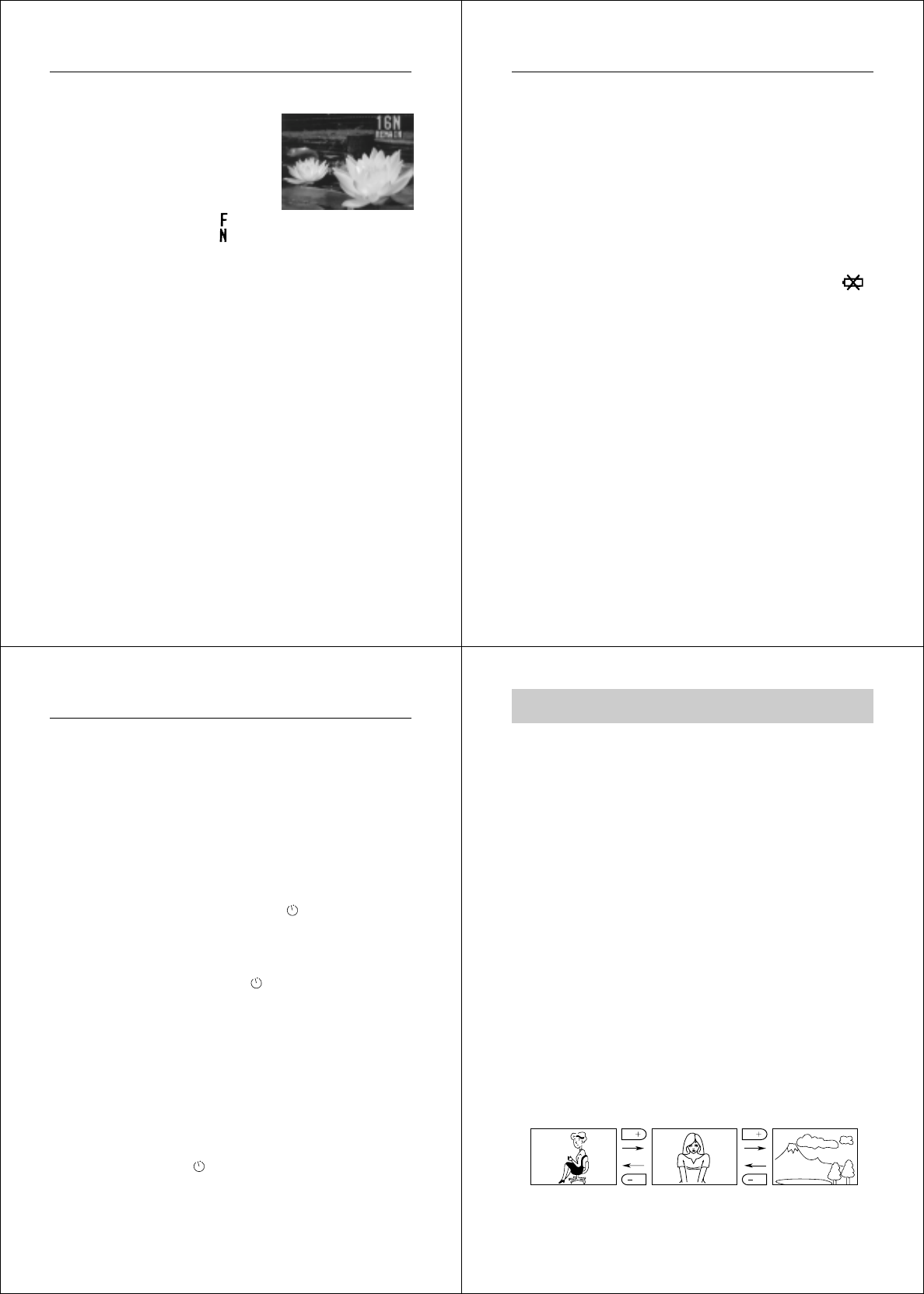
41
2.【DISP】ボタンを押します。
→ 画面の右上端に数字とアルファ
ベットが表示されます。
* この数字は、撮影する画質モード
であと何枚撮影できるかの番号を
示します。
* このアルファベットは、撮影する
画質が、FINEモード“ ”(精細)
か、NORMALモード“ ”(標準)
かを示しています。
•ページ残量と画質モードの表示を
画面から消したい場合は、再度
【DISP】ボタンを押します。
参考
•撮影モードでの「ページ残量/撮影画質モード表示」の表示/非表
示の状態は、再生モードでの「ページ情報表示」(46ページ)および
クローズアップ表示時の「範囲表示」(51ページ)に連動します。例
えば撮影モードで「ページ残量/撮影画質モード表示」を表示させ
ている状態で、再生モードにする(【ファンクションスイッチ】を
[REC] から [PLAY] に切り替える)と、「ページ情報表示」が表示
されている状態になります。
光量警告表示
レンズに入ってくる光の量が適正以上/以下である場合に、画面下中
央に「光量警告」が表示されます。
•○............光量が少なすぎる(暗すぎる)ことを示します。
•● ............光量が多すぎる(明るすぎる)ことを示します。
これらの表示が出た場合は、絞りの切り替え(39ページ)の操作を行
なってください。
光量警告表示
42
操作のしかた
重要!
•絞りの切り替えの操作によって、光量警告表示が消えるとは限りま
せん。本機で撮影可能な明るさには限度がありますので、あらかじ
めご了承ください。
•光量警告表示は、露出補正の操作とは連動していません。表示が出
ましたら、絞りの切替の操作をしてください。
•光量警告が出ていても、【+】/【−】ボタンで露出補正をすると、光
量警告表示をやめて“+/−”の露出補正(EVシフト)表示になりま
す。
バッテリー警告について
本機の電池が消耗すると、本機の画面中央にバッテリー警告“ ”
が表示されます。
この表示が出た場合は、電池をすべて新しいものと交換してくださ
い。そのまま使用し続けた場合は、約10分(アルカリ電池使用時)で
使用できなくなります。
•電池交換のしかたについては、26ページを参照してください。
メモリー表示について
FINEモードで撮影していき、NORMALモードで撮影可能枚数が残っ
ている場合は“REMAIN”と表示されます。このとき、【MODE】ボタン
を押すとNORMALモードで撮影を続けることができます。
“MEMORY FULL”と表示された場合は、削除または、画像変換機能
を使いFINEの画像をNORMALの画像に変換する操作を行なわない
と、これ以上撮影することはできません。削除については60ページ、
画像変換の操作については65ページを参照してください。
43
セルフタイマーによる撮影
セルフタイマーを使うと、ボタンを押してから10秒後に撮影するこ
とができます。
1. 撮影モードを選びます。
•【ファンクションスイッチ】を[REC]の位置に合わせます。
2. セルフタイマー撮影を開始します。
•本機を三脚や机の上などにしっかりと固定し、液晶画面を見
ながら被写体にフレームを合わせます。
•撮影するフレームが決まったら、【/PROTECT】ボタン
を押します。
* 液晶画面に10秒前からのカウントダウンが表示され、10
秒後に自動的に撮影されます。
* カウントダウン表示中は、【/PROTECT】ボタンまたは
【シャッター】ボタンを押すことで、セルフタイマー撮影を解
除することができます。
参考
セルフタイマー撮影時は、レンズ部を180°回転させて、レンズと
液晶画面を同じ側にしておくと、セルフタイマーのカウントダウン表
示を見ながら撮影されるのを待つことができます。途中で撮影をキャ
ンセルしたくなった場合などにも、あと何秒で撮影されるかがわか
り、便利です。
重要!
電池が消耗している時に【/PROTECT】ボタンを押すと、セルフ
タイマーのカウントダウン中に自動的に電源が切れることがありま
す。このような場合は、電池を新しいものと交換してください。
セルフタイマーによる撮影
44
操作のしかた
撮影した内容を見る
ここでは、撮影した内容のいろいろな見かたを説明します。
撮影した内容を本体だけで見る
本機で撮影した内容は、1∼192(標準画質モードで撮影時)までの番
号付きで本機の内部メモリーに保管されています。192ページまであ
る映像のメモ帳だと思ってください。さて本機は液晶画面を備えている
ので、保管されている内容を本機だけで確認することができます。保管さ
れている内容は、メモ帳のページをめくる要領で、順次送ったり戻したり
しながら見ることができます。以下の操作手順にしたがってください。
1. 電源を入れ、再生モードを選びます。
•【ファンクションスイッチ】を[PLAY]の位置に合わせます。
* [PLAY]は撮影した内容を見るときの位置(再生モード)、
[REC]は撮影するときの位置(撮影モード)です。
* このとき、画面には前回最後に表示していたページが表示さ
れます。
2. 撮影済みの内容を順次送ってみましょう。
•【+】ボタンを押します。1回押すたびに、1枚目→2枚目→
3枚目...と順次送ることができます。
•逆に、【−】ボタンを押すと順次前に戻すことができます。
•【シャッター】ボタンと【−】ボタンを同時に押すと先頭ペー
ジに移動することができます。
•【+】ボタンまたは、【−】ボタンを2秒以上押し続けると
ページを早く送ることができます。
参考
撮影を行なった直後に【ファンクションスイッチ】を[PLAY]の位置に
した場合は、今撮影した内容が表示されます。
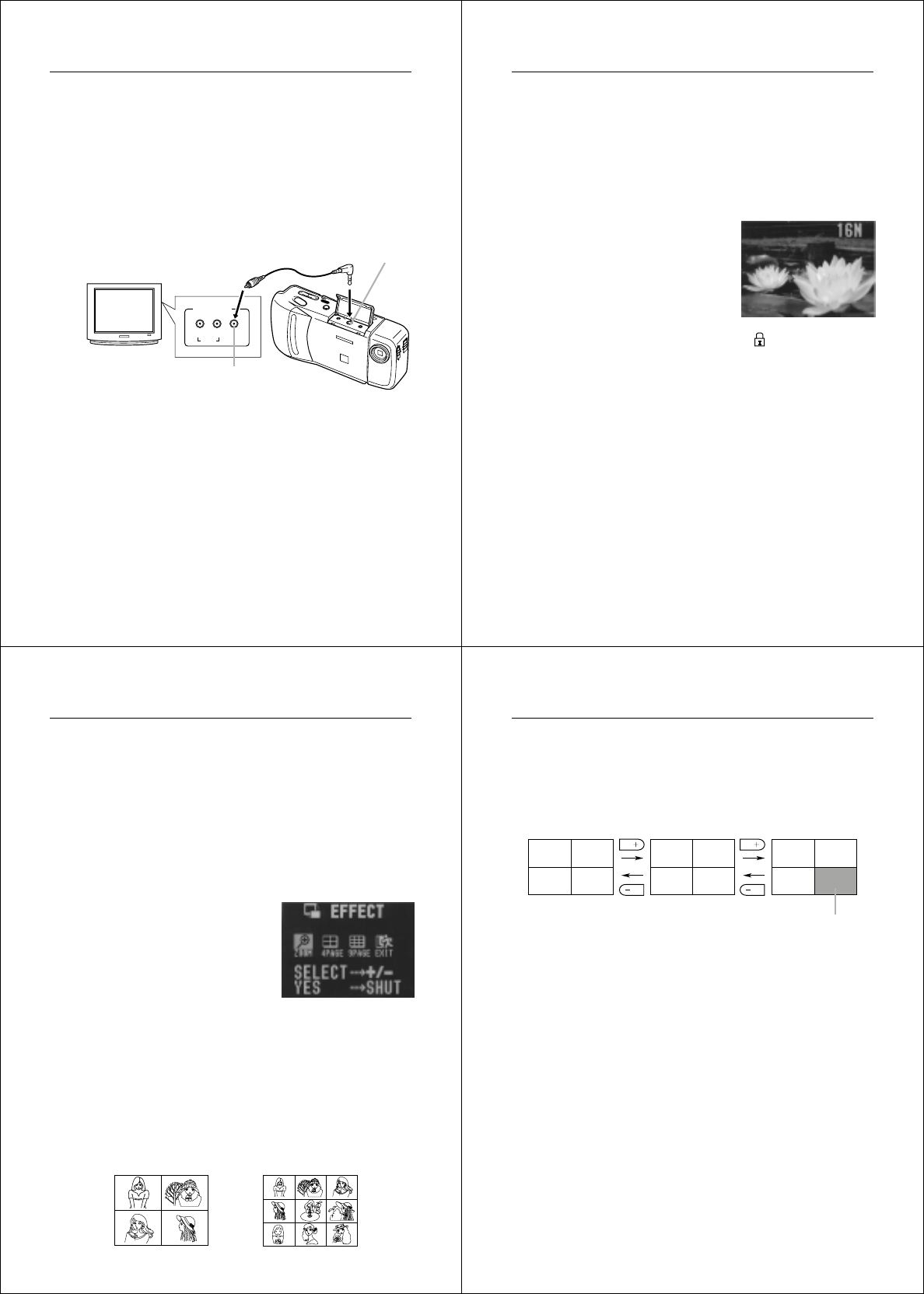
45
DEL
ON/OFF
POWER
NOMAL
MACRO
ビデオ入力
映像左 右
音声
テレビに接続して撮影した内容を見る
本機で撮影した内容を、テレビ画面に映して見ることができます。テ
レビ画面に映すには、本機に付属の専用ビデオコードを使って本機と
テレビを接続します。以下の図のように接続を行なってください。
重要!
•テレビを本機と接続するには、テレビ側が以下のイラストのような
「映像入力端子」を備えている必要があります。
•接続は、必ず本機とテレビの電源を切った状態で行なってくださ
い。
映像入力端子
テレビ
付属のビデオコード ビデオ出力端子
テレビに接続して撮影した内容を見る
接続したら、テレビ側のチャンネルを、
「ビデオ入力」にセットしてください。
接続後の操作手順は、「撮影した内容を本体だけで見る」の手順とまっ
たく同じです。44ページをご参照ください。
重要!
•テレビに接続して見ることができるのは、本機で撮影済みの内容だ
けです。撮影モードの状態では、本機の液晶画面に表示されている
内容を本機と接続したテレビに表示させることはできません。
•本機のビデオ出力は、日本やアメリカなどで標準的なNTSC方式に
なっています。ヨーロッパなどのPAL方式や他の方式のテレビ、ビ
デオ機器では正常に表示されませんのでご注意ください。
46
操作のしかた
ページ情報表示
再生モードでは、現在表示している画面のページ番号、プロテクト、
画質モードを表示させることができます。
1. 再生モードを選びます。
•【ファンクションスイッチ】を[PLAY]の位置に合わせます。
2.【DISP】ボタンを押します。
→ 画面上にページ番号と画質モード
が表示されます。
•ページ情報表示を画面から消した
い場合は、再度【DISP】ボタンを押
します。
参考
•ページ情報の表示中に、ページの左上に“”が付いている場合
は、そのページが「メモリープロテクト」(削除防止)されているこ
とを示します(55ページ)。
•再生モードでの「ページ情報表示」の表示/非表示の状態は、撮影
モードでの「ページ残量/撮影画質モード表示」(40ページ)および
クローズアップ表示時の「範囲表示」(51ページ)に連動します。
47
マルチ画面表示
本機で撮影した内容を、4枚または9枚同時に一覧表示させることが
できます。
大画面テレビに表示してカタログ的に楽しんだり、プレゼンテーショ
ンなどで威力を発揮します。
1. 再生モードを選びます。
•【ファンクションスイッチ】を[PLAY]の位置に合わせます。
2.“EFFECT”メニュー画面を表示させます。
•【EFFECT】ボタンを押します。
→ 4画面表示“4PAGE”か、9画面
表示“9PAGE”にするのかを設定
する画面が表示されます。
※
非表示モード中は、マルチ画面表示をすることができません。
3. マルチ画面のサイズを指定します。
•【+】ボタンまたは【−】ボタンを使って、“4PAGE”または
“9PAGE”を指定します。
* 操作を中止したい場合は“EXIT”を指定します。
4.【シャッター】ボタンを押します。
* 4画面表示、9画面表示は、最初に表示していた画面を先頭
として4画面、9画面がそれぞれ表示されます。
マルチ画面表示
48
操作のしかた
12
34
56
78
910
11
5. 4画面表示、9画面表示でも、画面の送り/戻しができます。
•【+】/【−】ボタンを押すごとに、4画面表示の場合は4画
面ずつ、9画面表示の場合は9画面ずつの送り/戻しができ
ます。
画面が足りない分は、このよう
にブラックで表示されます。
6. マルチ画面表示を終了するには、【+】/【−】以外のボタンを押
します。
参考
マルチ画面表示中、本機の液晶画面や、本機と接続したテレビの画面
表示の明るさが、1画面だけで表示した場合とは若干異なる場合があ
ります。これは、AGC(画面の明るさを、表示内容によって自動的に
調節するしくみ)のはたらきによるもので、画面の明るさがマルチ画
面の中の最も明るい画面に合わせられるためです。
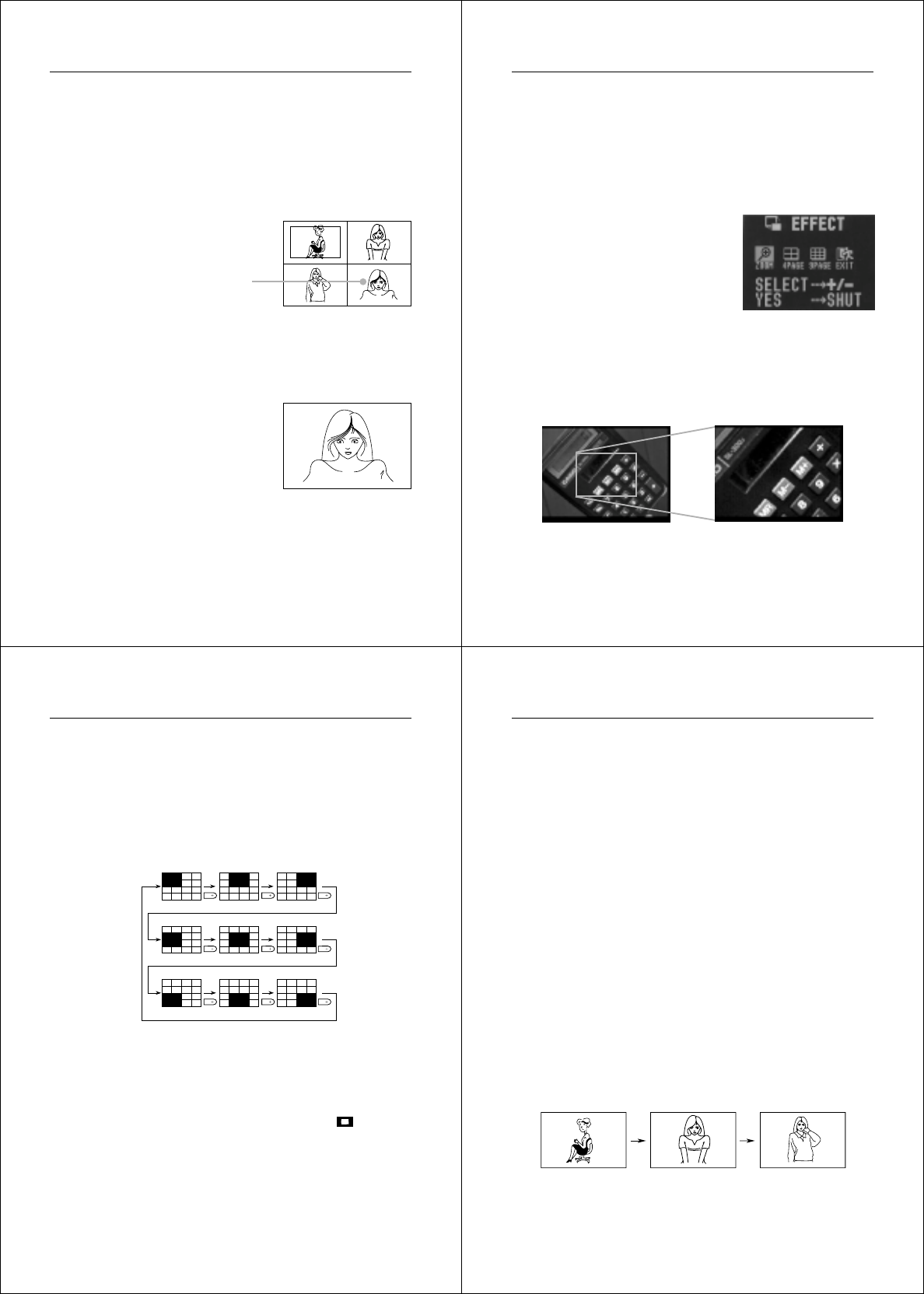
49
マルチ画面表示から1画面を選んで表示する
マルチ画面表示を使うと、すばやく目当ての画面を探して1画面表示
させることもできます。以下の手順は、4画面表示での例です。
1. マルチ画面表示に切り替えます。
•4画面表示を指定します。
2.【DISP】ボタンを押します。
→ 左上の画面が枠で囲まれます。
3. 枠を目当ての画面に移動させます。
•枠の移動には、【+】/【−】ボタンを使います。
4.【シャッター】ボタンを押します。
→ 目当ての画面が1画面表示されま
す。
参考
9画面表示の場合でも、操作手順は上記と同様です。
マルチ画面表示から1画面を選んで表示する
これが目当ての画面だとします
50
操作のしかた
9ゾーンクローズアップ機能
本機で撮影した内容を、部分的に2倍に拡大して表示させることがで
きます。1画面表示の状態から、以下の操作を行なってください。
1. 再生モードを選びます。
•【ファンクションスイッチ】を[PLAY]の位置に合わせます。
2.“EFFECT”メニュー画面を表示させます。
•【EFFECT】ボタンを押します。
→ クローズアップ“ZOOM”を設定す
る画面が表示されます。
3. 画面を拡大表示します。
•
【+】ボタンまたは【−】ボタンを使って“ZOOM”を指定します。
* 操作を中止したい場合は“EXIT”を指定します。
4.【シャッター】ボタンを押します。
→ 画面の中央部が2倍に拡大されて表示されます。
51
拡大範囲の移動のしかた
5. 元の画面上での拡大する範囲を移動できます。
•【+】/【−】ボタンを押します。押すごとに、拡大範囲が下の
図のように移動します。
6. クローズアップ表示を終了するには、【+】/【−】/【DISP】以
外のボタンを押します。
•【−】ボタンを押した場合は、この逆の動きになります。
参考
•ページ情報の表示中(46ページ)に拡大表示を行なうと、現在画面
上のどの位置が拡大されているかを画面右上端に“”で表示し
ます(これを「範囲表示」といいます)。拡大表示中でも、【DISP】ボ
タンを押すことで、範囲表示の表示/非表示を切り替えることがで
きます。
•「範囲表示」の表示/非表示の状態は、再生モードでの「ページ情報
表示」(46ページ)、および撮影モードでの「ページ残量/撮影画質
モード表示」(40ページ)に連動します。
拡大範囲の移動のしかた
52
操作のしかた
オートプレイ機能
撮影した内容を、自動的に次々とページめくりしていく機能です。
ページめくりの間かくを設定することができます。
重要!
オートプレイ中は、本機のオートパワーオフ機能(本機の操作を行な
わないと、一定時間後に自動的に電源が切れる機能、28ページを参
照)が働きません。このため、乾電池で本機を使用しているときに
オートプレイをしたまま忘れて放置してしまうと、確実に電池が消耗
します。オートプレイで撮影した内容を見た後は、必ずオートプレイ
を終了して、電源を切るようにしてください。
オートプレイを開始するには
オートプレイを開始するには、以下の手順に従ってください。
1. 再生モードを選びます。
•【ファンクションスイッチ】を[PLAY]の位置に合わせます。
2. オートプレイを開始します。
•【+】ボタンと【−】ボタンを同時に押します。
*“AUTO PLAY START”の画面が出るまで押し続けてくだ
さい。画面が出たら指をボタンから離してください。
3秒後....
3秒後
→ 最後の画面まで行くと、再び最初の画面からオートプレイが
繰り返されます。
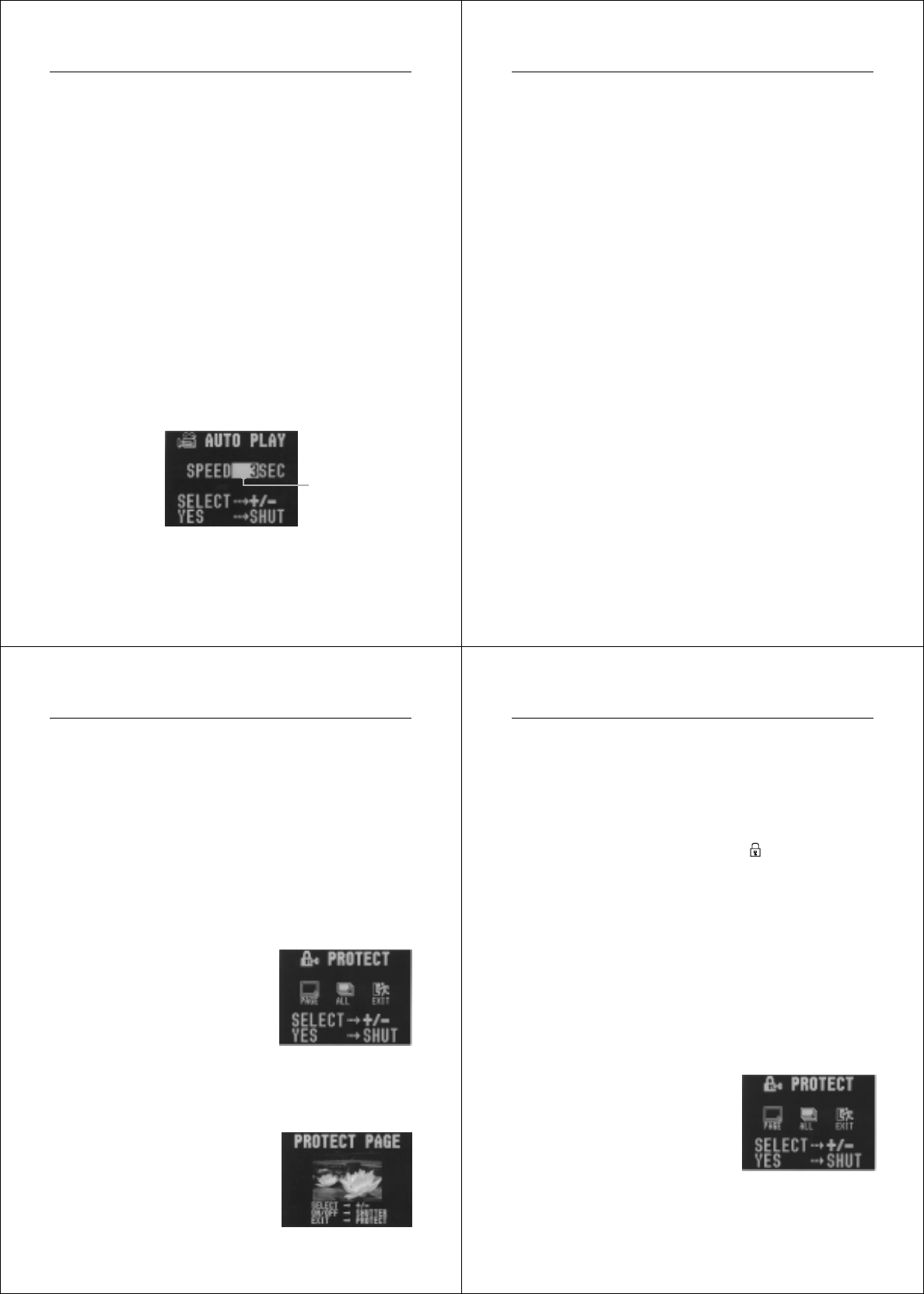
53
オートプレイの設定
3. オートプレイを終了するには、【シャッター】ボタンを押しま
す。
* このとき、【MODE】ボタン以外のどのボタンを押しても、
オートプレイを終了することができます。
* 画面の移動中はボタンが効かなくなります。画面の静止中に
ボタンを押してください。なかなか停止しない場合は、しば
らくボタンを押し続けてください。
現在設定されている
ページめくりの間か
く(秒)がここに表示
されています。
オートプレイの設定
以下の操作で、ページめくりの間かく(3∼30秒)の設定を行なうこ
とができます。
1.「オートプレイを開始するには」(52ページ参照)の手順1、2に
従って、まずオートプレイを開始します。
2.【MODE】ボタンを押します。
* 画面の静止中に押してください。
→ ここからは、オートプレイの指定モードに入ります。
→ ページめくりの間かくを設定する画面が表示されます。
54
操作のしかた
3. ページめくりの間かくを指定します。
•【+】ボタンまたは【−】ボタンを使って指定します。
* ページめくりの間かくは、3秒から30秒までの間で3秒間
かくで指定できます。
* ページめくりの間かくの設定時間は、画像が画面に表示され
てからの時間で、ページ送り中の時間は含まれていません。
4.【シャッター】ボタンを押します。
* 指定したページめくりの間かくでオートプレイを開始しま
す。
•もし、オートプレイの指定モードから抜けたい場合は、一度
【ファンクションスイッチ】を[REC]にして再度[PLAY]に戻
すか、電源を切ってください。ここでオートプレイの指定
モードから抜けた場合は、設定は指定モードに入る前の状態
に戻ります。
参考
マルチ画面表示でのオートプレイも行なうことができます。マルチ画
面表示に切り替えてから、オートプレイの操作(52ページ参照)を行
なってください。
55
メモリープロテクト機能
メモリープロテクト機能
必要なページを誤って削除してしまわないために、本機には「メモ
リープロテクト」(削除防止)機能が付いています。
*メモリープロテクトのかけ方には、ページ単位と、全ページ一括設
定の2つの方法があります。
※
非表示モード中は、メモリープロテクトの登録/解除はできません。
ページ単位でメモリープロテクトをかけるには
1. 再生モードを選びます。
•【ファンクションスイッチ】を[PLAY]の位置に合わせます。
2.“PROTECT”メニュー画面を表示させます。
•【PROTECT】ボタンを押します。
→ページ単位“PAGE”か、全ページ
“ALL”かを設定する画面が表示さ
れます。
3.“PAGE”を指定します。
•
【+】ボタンまたは【−】ボタンを使って“PAGE”を指定します。
* 操作を中止したい場合は“EXIT”を指定します。
4.【シャッター】ボタンを押します。
→“PROTECT PAGE”メニュー画面
が表示されます。
56
操作のしかた
5. メモリープロテクトをかけたいページを表示させます。
•【+】ボタンまたは【−】ボタンを押してメモリープロテクト
をかける画面を表示させます。
6. メモリープロテクトをかけます。
•【シャッター】ボタンを押します。
* 指定したページの左側に鍵マーク“ ”が表示されます。
7. このまま続けてメモリープロテクトを行ないたい場合は、手順
5∼手順6を繰り返してください。
* 画面を解除する場合は、【+】/【−】/【シャッター】以外の
ボタンを押すか、20秒間何も操作しないと元の画面に戻りま
す。
全ページにメモリープロテクトをかけるには
1. 再生モードを選びます。
•【ファンクションスイッチ】を[PLAY]の位置に合わせます。
2.“PROTECT”メニュー画面を表示させます。
•【PROTECT】ボタンを押します。
→ ページ単位“PAGE”か、全ページ
“ALL”かを設定する画面が表示さ
れます。
3.“ALL”を指定します。
•
【+】ボタンまたは【−】ボタンを使って“ALL”を指定します。
* 操作を中止したい場合は“EXIT”を指定します。
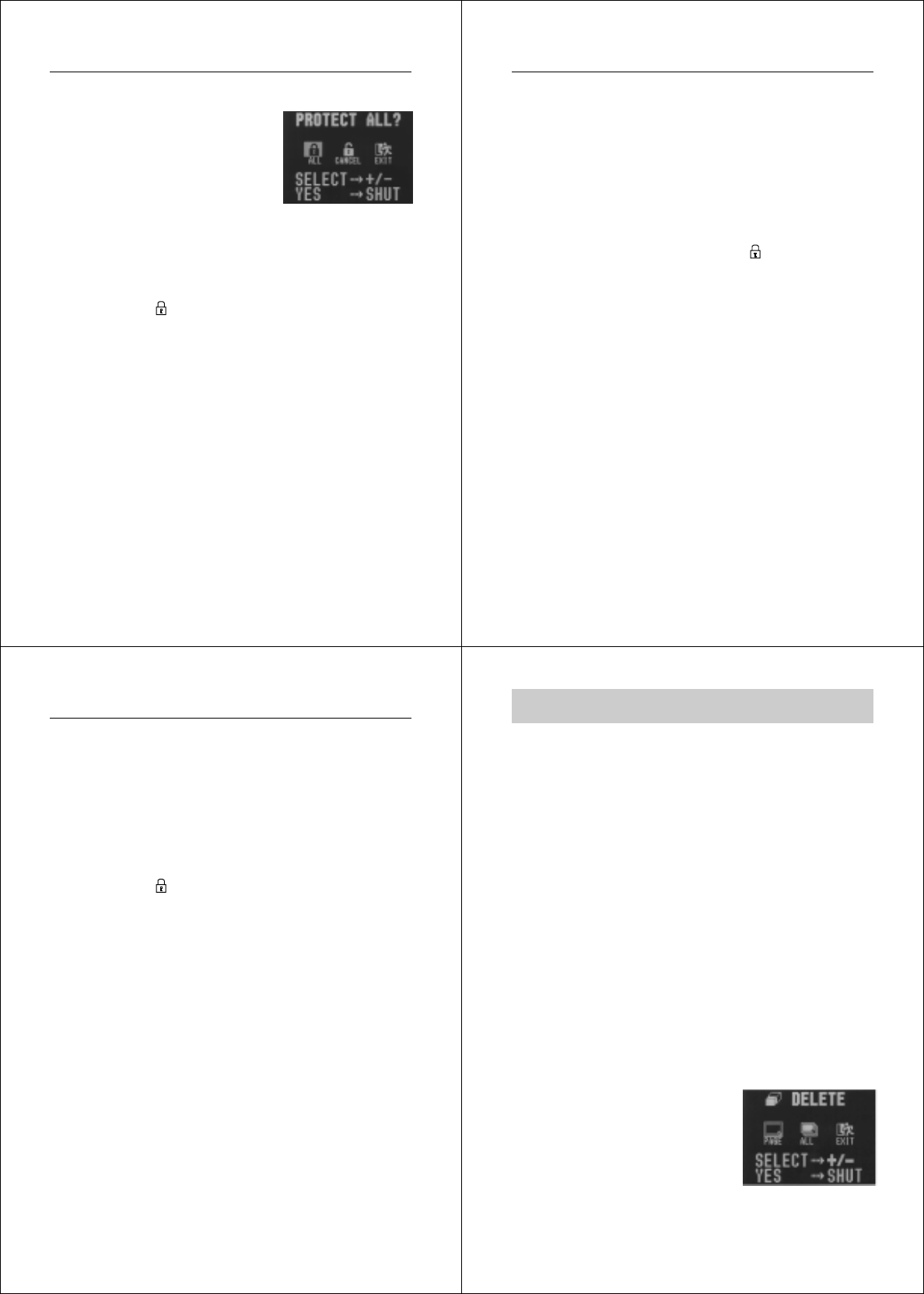
57
メモリープロテクトを解除するには
4.【シャッター】ボタンを押します。
→“PROTECT ALL?”メニュー画
面が表示されます。
5. メモリープロテクトをかけます。
•【+】ボタンまたは【−】ボタンを使って“ALL”を指定しま
す。
•【シャッター】ボタンを押します。
*「ページ情報表示」モードにすると、すべてのページの左上に
鍵マーク“”が表示されます。
メモリープロテクトを解除するには
* メモリープロテクトの解除のしかたには、ページ単位と、全
ページ一括解除の2つの方法があります。
ページ単位でメモリープロテクトを解除するには
1.“PROTECT”メニュー画面を表示させます。
•【PROTECT】ボタンを押します。
* ページ単位“PAGE”か、全ページ“ALL”かを設定する画面が
表示されます。
2.“PAGE”を指定します。
•
【+】ボタンまたは【−】ボタンを使って“PAGE”を指定します。
* 操作を中止したい場合は“EXIT”を指定します。
58
操作のしかた
3.【シャッター】ボタンを押します。
•“PROTECT PAGE”メニュー画面が表示されます。
4. メモリープロテクトを解除したいページを表示させます。
•【+】ボタンまたは【−】ボタンを押して、メモリープロテク
トを解除する画面を表示させます。
5. メモリープロテクトを解除します。
•【シャッター】ボタンを押します。
* 指定したページの左側の鍵マーク“ ”が消えます。
6. このまま続けてメモリープロテクトを解除したい場合は、手順
4∼手順5を繰り返してください。
* 画面を解除する場合は、【+】/【−】/【シャッター】以外の
ボタンを押すか、20秒間何も操作しないと元の画面に戻りま
す。
全ページのメモリープロテクトを解除するには
1.“PROTECT”メニュー画面を表示させます。
•【PROTECT】ボタンを押します。
* ページ単位“PAGE”か、全ページ“ALL”かを設定する画面が
表示されます。
2.“ALL”を指定します。
•【+】ボタンまたは【−】ボタンを使って“ALL”を指定しま
す。
* 操作を中止したい場合は“EXIT”を指定します。
59
3.【シャッター】ボタンを押します。
•“PROTECT ALL?”の画面が表示されます。
4. メモリープロテクトを解除します。
•【+】ボタンまたは【−】ボタンを使って“CANCEL”を指定し
ます。
•【シャッター】ボタンを押します。
*「ページ情報表示」モードにすると、すべてのページの左上の
鍵マーク“”が消えます。
メモリープロテクト画面を非表示にするには
再生時にメモリープロテクトがかかった画面を表示させない状態にす
ることができます。
1.【+】ボタンを押しながら電源を入れます。
•【ファンクションスイッチ】を[PLAY]の位置に合わせます。
重要!
•メモリープロテクト画面を非表示にした場合は、メモリープロテク
トをかけることはできません。
•メモリープロテクト画面を非表示にした場合は、マルチ画面表示を
することはできません。
•すべてのページにメモリープロテクトをかけていると、液晶画面に
“ALL DATA IS PROTECTED!”の画面が表示されます。
非表示を解除するには
1.【−】ボタンを押しながら電源を入れます。
•【ファンクションスイッチ】を[PLAY]の位置に合わせます。
メモリープロテクト画面を非表示にする 操作のしかた
60
いらないページを削除する
いらないページを削除すると、削除したページ分だけ再度撮影ができ
るようになります。
重要!
一度削除してしまった撮影内容は、二度と元に戻すことはできませ
ん。削除の操作を行なう際は、本当に不要なページかどうかをよく確
かめてから行なってください。特に、全ページ削除の操作では、撮影
した全ての内容を一度に削除してしまいますので、内容をよく確かめ
てから操作してください。
*メモリープロテクトのかかったページは削除できません。57ペー
ジを参照してメモリープロテクトの解除を行なってから操作をして
ください。
*マルチ画面表示・拡大表示・オートプレイ中は、削除することがで
きません。
1ページずつ削除する
削除するページを1ページずつ確認しながら削除する方法です。
1. 再生モードを選びます。
•【ファンクションスイッチ】を[PLAY]の位置に合わせます。
2.“DELETE”メニュー画面を表示させます。
•【DEL】ボタンを押します。
→ ページ単位“PAGE”か、全ページ
“ALL”かを設定する画面が表示さ
れます。
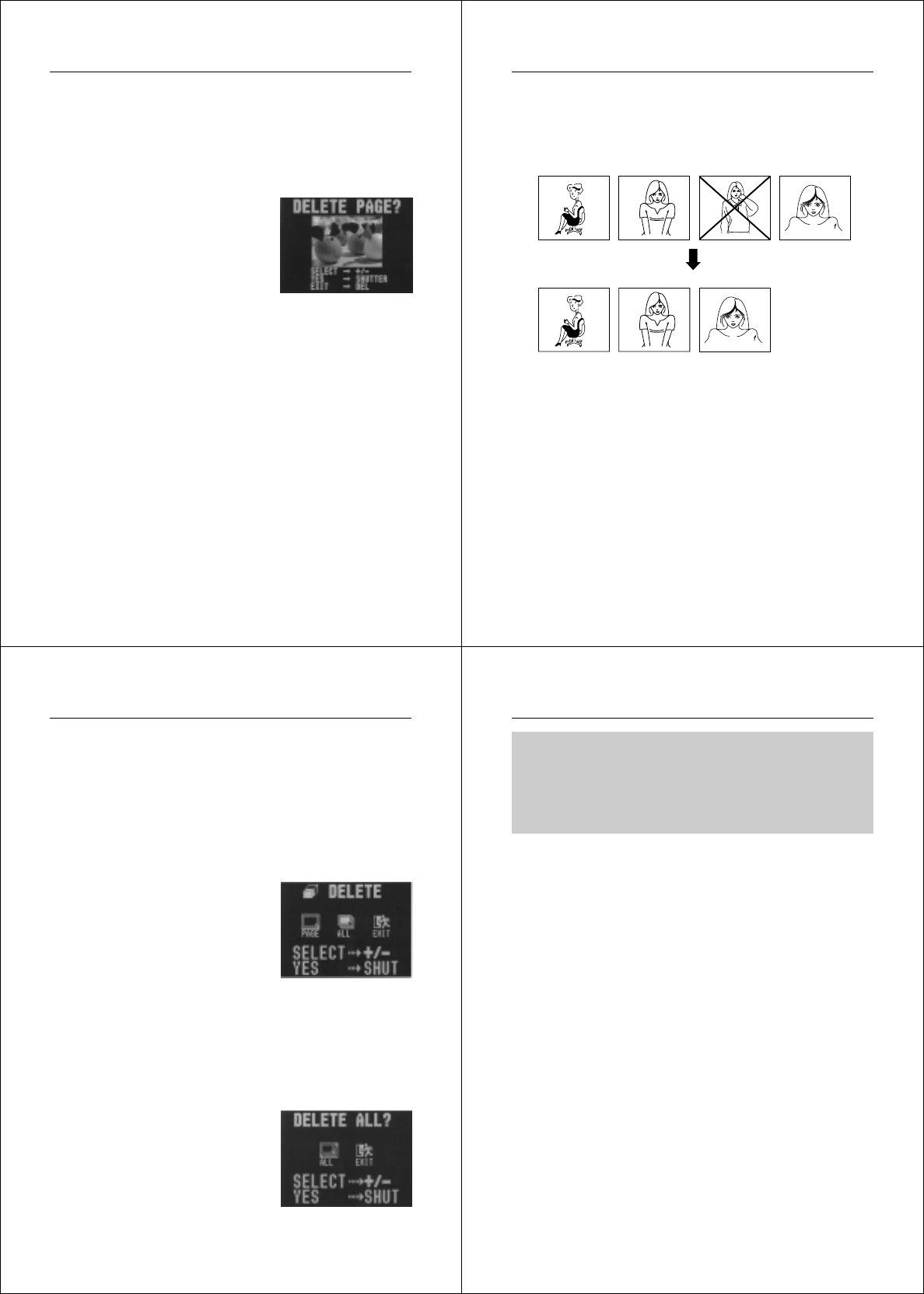
61
3.“PAGE”を指定します。
•【+】ボタンまたは【−】ボタンを使って“PAGE”を指定しま
す。
* 操作を中止したい場合は“EXIT”を指定します。
4.【シャッター】ボタンを押します。
→“DELETE PAGE?”メニュー画面
が表示されます。
5. 削除したいページを表示させます。
•【+】ボタンまたは【−】ボタンを押して削除したい画面を表
示させます。
* このときプロテクト設定されている画像は表示されません。
6. 現在表示されている画面が間違いなく削除したい画面であるこ
とを確認してください。
* もし、削除せずに元の画面に戻るには、【+】/【−】/
【シャッター】以外のボタンを押します。
7. 削除するには、【シャッター】ボタンを押します。
* 画面に表示されていたページが削除され、続けて次のページ
削除ができる状態になります。
8. このまま続けてページ削除を行ないたい場合は、手順5∼手順
7を繰り返してください。
* 削除の操作を終了したい場合は、【+】/【−】/【シャッ
ター】以外のボタンを押します。
いらないページを削除する 操作のしかた
62
12 3 4
12 3
参考
1ページ削除を行なうごとに、ページの空きができないように自動的
に「ページ詰め」が行なわれます。
63
すべてのページを一度に削除する
本機で撮影した内容のすべてを一度に削除する方法です。この方法で
削除を行なっても、メモリープロテクト(55ページ参照)をかけた
ページだけは削除されません。
1. 再生モードを選びます。
•【ファンクションスイッチ】を[PLAY]の位置に合わせます。
2.“DELETE”メニュー画面を表示させます。
•【DEL】ボタンを押します。
→ ページ単位“PAGE”か、全ページ
“ALL”かを設定する画面が表示さ
れます。
3.“ALL”を指定します。
•【+】ボタンまたは【−】ボタンを使って“ALL”を指定しま
す。
* 操作を中止したい場合は“EXIT”を指定します。
4.【シャッター】ボタンを押します。
→“DELETE ALL?”メニュー画面が
表示されます。
すべてのページを一度に削除する 操作のしかた
64
重要!
次の操作を行なうと、本機で撮影した内容のすべてが削除されま
す。すべて削除してよいかどうか確認がお済みでない場合は、こ
こで“EXIT”を選んで一度元の画面に戻り、再度撮影内容をご確
認の上、はじめから操作を行なうことをお勧めします。
5. すべてのページを削除します。
•【+】ボタンまたは【−】ボタンを使って“ALL”を指定しま
す。
•【シャッター】ボタンを押します。
* 操作を中止したい場合は“EXIT”を指定します。
* すべてのページが削除され、画面に“MEMORY EMPTY”と
表示されます。
* 非表示モードですべてのページを削除すると、画面に“ALL
DATA IS PROTECTED!”と表示されます。
* 全画面表示モードでプロテクト画像がある場合は、プロテク
トの画像が表示されます。
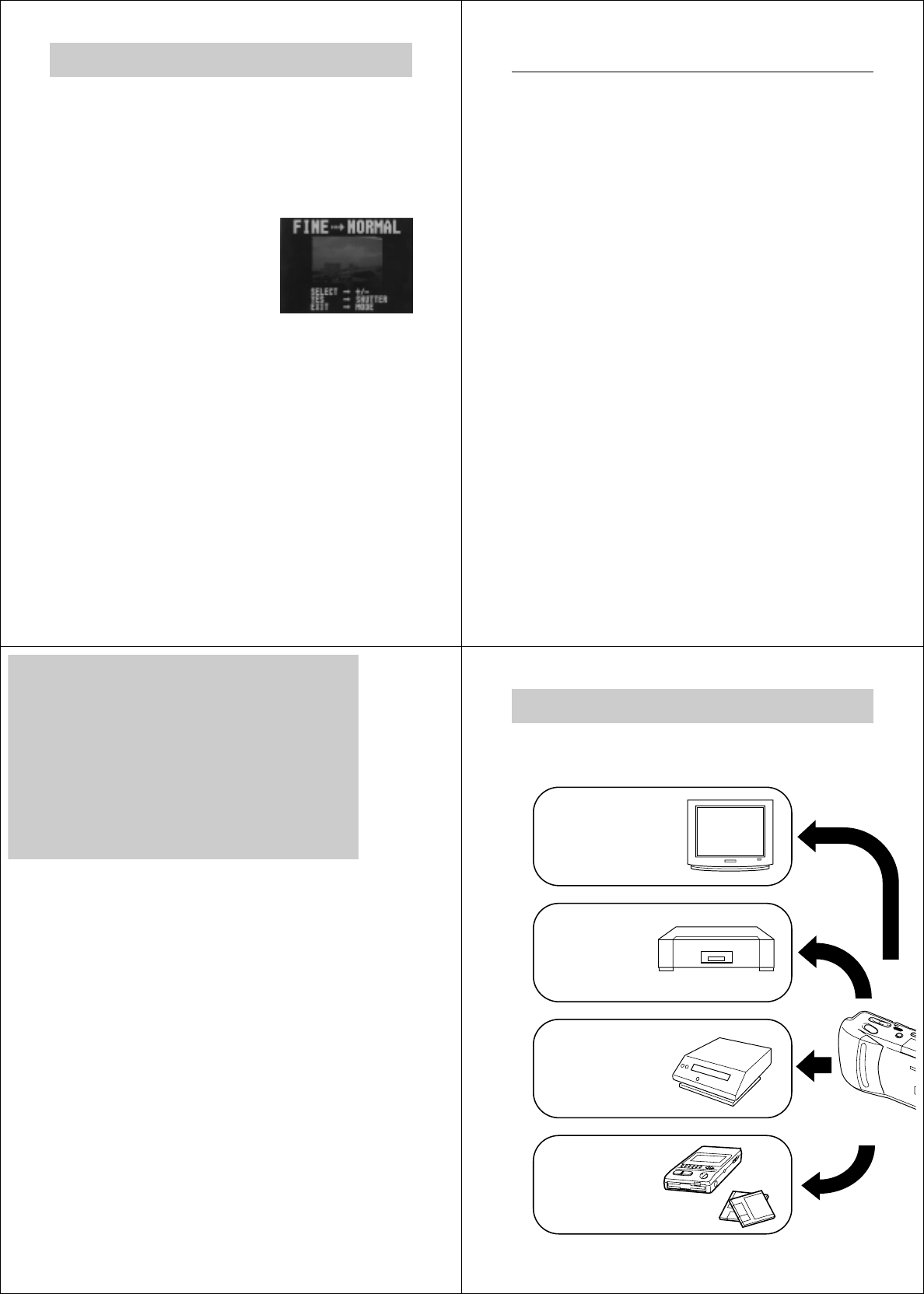
65
画像変換機能
画像変換機能
FINEモードで撮影した画像をNORMALモードに変換することができ
ます。
*変換後FINEモードの画像は削除されます。
1. 再生モードを選びます。
•【ファンクションスイッチ】を[PLAY]の位置に合わせます。
2.“FINE→NORMAL”メニュー画面を表示させます。
•【MODE】ボタンを押します。
→ 画像を変換する画面が表示されま
す。
* このとき、プロテクト設定されてい
るFINEモードの画像と、NORMAL
モードの画像は表示されません。
* 変換可能な画像がない場合は、通
常の画面に戻ります。
3. 変換するページを指定します。
•【+】ボタンまたは【−】ボタンを使って画面を表示させま
す。
4.【シャッター】ボタンを押します。
* 画像の変換を開始します。
5. このまま続けて画像変換を行ないたい場合は、手順3∼手順4
を繰り返してください。
* 画像変換の操作を終了したい場合は、【+】/【−】/【シャッ
ター】以外のボタンを押してください。
操作のしかた
66
67
接続の概略 ...............................................................68
接続に使う端子について .............................................................70
接続のしかたと操作 ...............................................71
テレビとの接続 ..............................................................................71
ビデオデッキとの接続 ..................................................................71
ビデオプリンターとの接続 .........................................................71
QVカラープリンターとの接続 ...................................................72
ワープロとの接続 ..........................................................................73
カシオの他のデジタルカメラとの接続 ....................................73
パソコンとの接続 ..........................................................................76
フロッピーディスクドライブとの接続 ....................................78
さまざまな
機器との接続
ここでは、本機とさまざまな外部機器(テレビ、ビデオ、パソコンな
ど)を接続して使うときの接続のしかた、および使いかたについて説
明します。また、接続に際しての注意点なども、あわせて説明します。
68
さまざまな機器との接続
DEL
ON/OFF
DE
POWER
接続の概略
本機は、接続用の端子として「ビデオ出力端子」と「デジタル端子」の
2つを備えており、テレビやビデオ、パソコンなどさまざまな機器と
接続して使うことができます。
テレビと接続して、
大画面で撮影内容を
見る
ビデオと接続し
て、撮影した内容
を録画し保存
ビデオプリンター
や、QVカラープリン
ターと接続して、撮
影内容をプリント
フロッピーディスク
ドライブと接続して
保存、編集して電子
アルバム作成
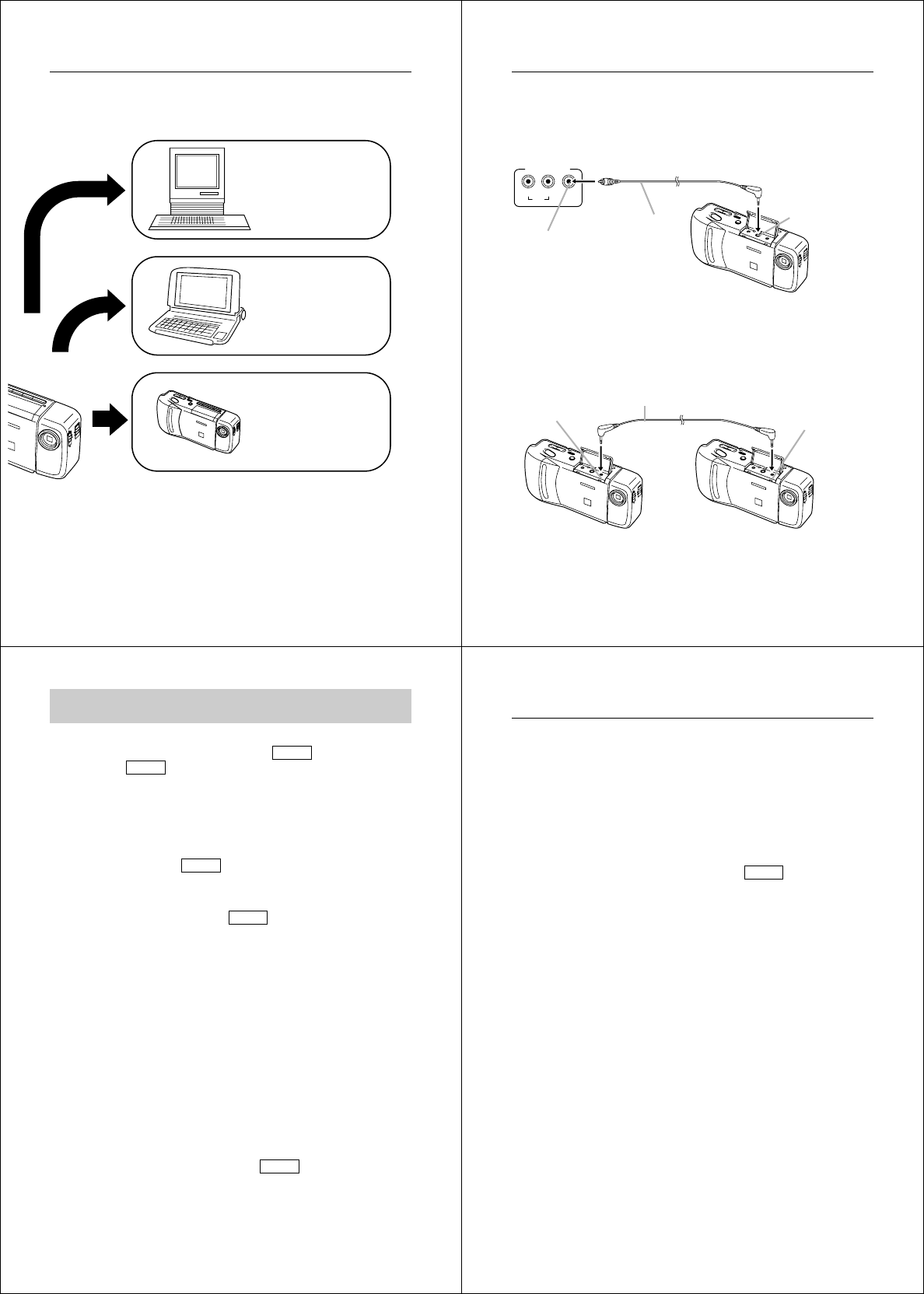
69
DEL
ON/OFF
MODE
DISP
EFFECT
PROTECT
POWER
NOMAL
MACRO
M
DISP
EFFECT
PROTECT
NOMAL
MACRO
接続の概略
パソコンと接続し
て、撮影内容を保存、
加工できる
カシオのワープロと
接続して、ワープロ
文書に撮影内容を取
り込む
カシオの他のデジタ
ルカメラと接続し
て、データを送信/
受信する
70
さまざまな機器との接続
映像左 右
ビデオ入力
音声
DEL
ON/OFF
POWER
NOMAL
MACRO
DEL
ON/OFF
POWER
NOMAL
MACRO
DEL
ON/OFF
POWER
NOMAL
MACRO
接続に使う端子について
ビデオ出力端子 − ビデオ入力端子付きのテレビ、ビデオデッキ、ビ
デオプリンターなどと接続できます。接続には、
本機に付属の専用ビデオコードを使います。
ビデオ出力端子
付属の専用
ビデオコード
ビデオ機器の
ビデオ入力端子
デジタル端子 − パソコンやカシオのワープロ、QVカラープリン
ター、デジタルカメラと接続する端子です。パソ
コンとの接続には、別売品のパソコンリンクケー
ブルおよび、パソコンリンクソフトが必要です。
下図はデジタルカメラとの接続例です。
専用の接続コード*
デジタル端子
* 専用の接続コード、および接続用の端子や端子の形状は、接続する
相手により異なります。接続相手に応じた説明をご参照ください
(71∼78ページ)。
デジタル端子*
71
接続のしかたと操作
さまざまな機器と本機の接続のしかた、実際に接続できる機種などに
ついて説明します。なお、以下の説明で、 VIDEO はビデオ端子と接
続する場合、
DIGITAL
はデジタル端子と接続する場合を示します。
重要!
•接続は、本機と外部機器の電源を切った状態で行なってください。
•接続する外部機器側の取扱説明書もご参照ください。
テレビとの接続 VIDEO
テレビとの接続のしかたについては、45ページをご参照ください。
ビデオデッキとの接続 VIDEO
ビデオデッキと接続すると、本機で撮影した内容をビデオに録画する
ことができます。本機のビデオ出力端子とビデオデッキのビデオ入力
端子を、本機に付属の専用ビデオコードを使って接続してください。
•ビデオデッキは、ビデオ入力からの映像を録画できるようにセット
します。ビデオに付属の取扱説明書をご参照ください。
•接続とビデオのセットが済んだら、本機側で再生の操作(44ペー
ジ)を、ビデオ側で録画の操作を行なってください。本機の再生に
はオートプレイ(52ページ)を使うことをお勧めします。一定間か
くでページめくりが自動的に行なわれるので録画には便利です。
•ページ情報表示(46ページ)を出した状態で録画を行なうと、ペー
ジ表示もそのまま録画されますのでご注意ください。
•バッテリー警告表示(42ページ)が表示された状態で録画を行なう
と、その表示もそのまま録画されますのでご注意ください。
ビデオプリンターとの接続 VIDEO
ビデオプリンターと接続して、撮影内容をプリントすることができま
す。本機のビデオ出力端子とビデオプリンターのビデオ入力端子を、
本機に付属の専用ビデオコードを使って接続してください。
72
さまざまな機器との接続
•接続が済んだら、本機側で再生の操作(44ページ)を行ないます。
ビデオプリンターでプリントする操作については、ビデオプリン
ターに付属の取扱説明書をご参照ください。
•ページ情報表示(46ページ)を出した状態で画面の取り込みを行な
うと、ページ表示もそのまま印刷されますのでご注意ください。
•
バッテリー警告表示(42ページ)が表示された状態で画面の取り込み
を行なうと、その表示もそのまま印刷されますのでご注意ください。
QVカラープリンターとの接続
DIGITAL
QVカラープリンターと接続して、撮影内容をプリントすることがで
きます。本機のデジタル端子とQVカラープリンターのケーブル端子
を、QVカラープリンターに付属の通信ケーブルを使って接続してく
ださい。
接続できる機種:カシオQG-100
•接続が済んだら、本機の電源を入れ、【ファンクションスイッチ】を
[PLAY]の位置に合わせます。QVカラープリンターでプリントす
る操作については、QVカラープリンターに付属の取扱説明書をご
参照ください。
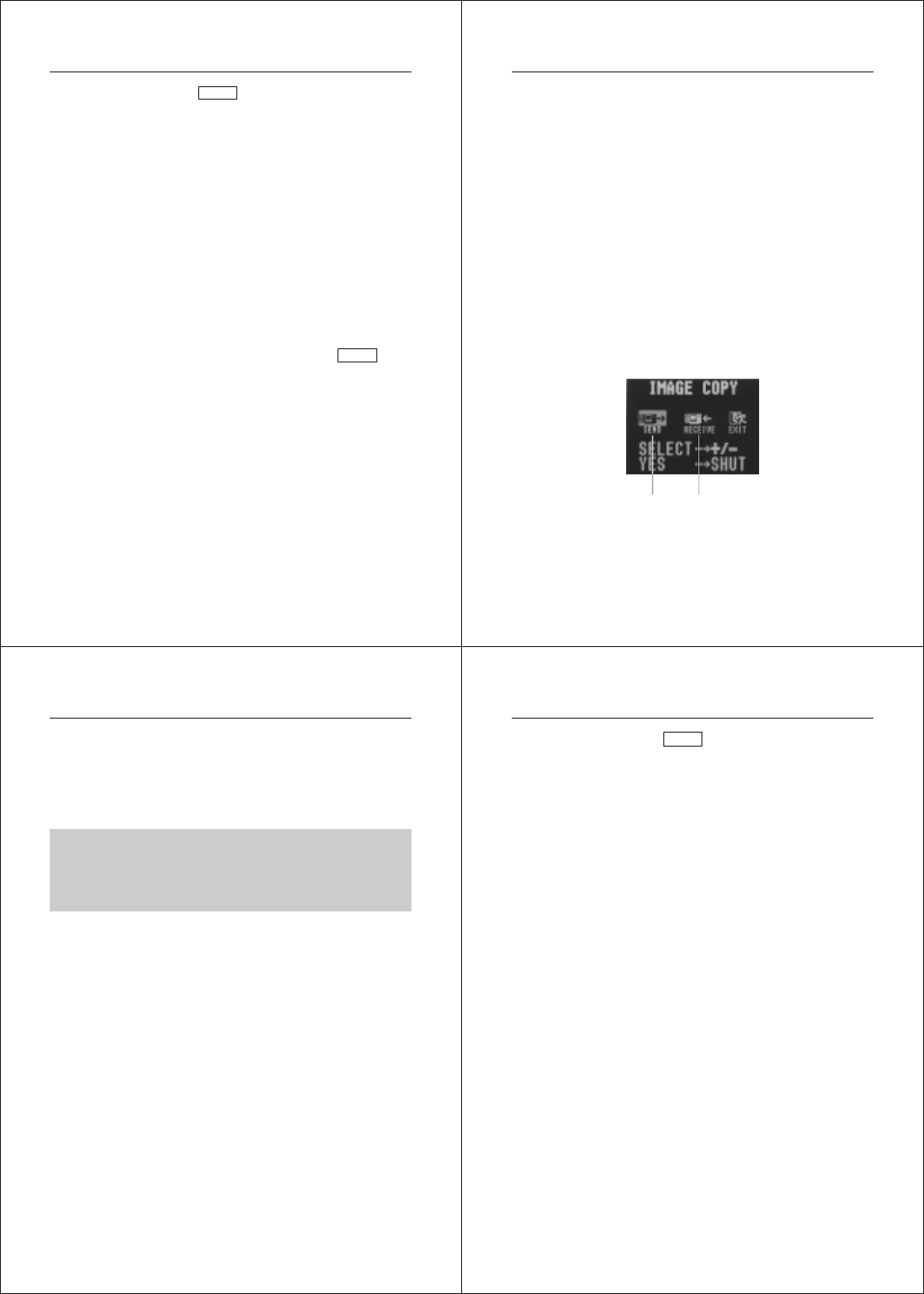
73
カシオの他のデジタルカメラとの接続
ワープロとの接続
DIGITAL
カシオのワープロと接続して、本機の撮影内容をワープロに取り込む
ことができます。取り込んだ画像は、ワープロ文書内に配置して、印
刷することができます。本機のデジタル端子とワープロのオプション
接続コネクターを、別売品の専用コード(SB-600)を使って接続して
ください。
接続できる機種:カシオG-900ST/CX-7000/CX-300/CX-100
/CX-70/CW-55/CX-11/CX-7/CX-1/PS-
10('97年3月現在)
FINEモードで撮影したデータをG-900ST/CX-100/CX-70/CW-
55/CX-7/PS-10で扱う場合、自動的にNORMALモードのデータ
に変換されます。
•接続が済んだら、本機の電源を入れ、【ファンクションスイッチ】を
[PLAY]の位置に合わせます。ワープロ側の操作については、ワー
プロに付属の取扱説明書をご参照ください。
カシオの他のデジタルカメラとの接続
DIGITAL
カシオの他のデジタルカメラと接続して、本機の撮影内容を他のデジ
タルカメラに取り込んだり、他のデジタルカメラから本機にデータを
読み込むことができます。
本機のデジタル端子と他のデジタルカメラのデジタル端子を、別売品
の専用コード(SB-62)を使って接続してください。
接続できる機種:カシオQV-10/QV-10A/QV-11/QV-30/QV-
100/QV-300
通信の準備
1. 両方のデジタルカメラの電源をOFFにします。
2. 本機のデジタル端子と他のデジタルカメラのデジタル端子を別
売品の専用コード(SB-62)を使って接続します。
3. 両方のデジタルカメラの電源をONにします。 74
さまざまな機器との接続
通信の実行
1. 両方のデジタルカメラの【ファンクションスイッチ】を[PLAY]
の位置に合わせます。
2. 送受信したい画面を選びます。
•本機から送信時・・・本機の【+】/【−】ボタンで選びます。
•本機へ受信時・・・・他のデジタルカメラの【+】/【−】ボタ
ンで選びます。
*[REC]の状態では、通信は開始できません。
* マルチ画面やクローズアップ画面の通信はできません。
3. 本機の【シャッター】ボタンを押します。
* この操作は、必ずQV-100側を本機としてください。
4. 本機の【+】/【−】ボタンで送信“SEND”または受信“RECEIVE”
を選びます。
受信
送信
* 操作を中止したい場合は“EXIT”を指定します。
75
5. 本機の【シャッター】ボタンを押します。
* 選択した画像が送受信されます。
* 一度に送受信できる画像は1枚です。複数枚数やりとりする
場合は2∼5の操作を繰り返してください。
重要!
通信操作中は、絶対にケーブルを抜いたり、電源スイッチや、
ファンクションスイッチを操作しないでください。故障の原因に
なります。
送信、受信による画質の関係
QV-100/QV-300同士
FINE
↔
FINE
NORMAL
↔
NORMAL
QV-100と他の機種(QV-10/QV-10A/QV-11/QV-30)
FINE→NORMAL
FINEモードの画像を送ると、NORMALモードの画像に変換して
送信されます(NORMALモードの画像は、FINEモードの画像に
変換されません)。
NORMAL
↔
NORMAL
*
QV-10/QV-10A/QV-11/QV-30の画像はNORMALモード
のみです。
76
さまざまな機器との接続
パソコンとの接続 DIGITAL
本機をパソコンと接続する方法は、パソコンの機種や機能により、2
通りあります。また、パソコンと接続するソフトも2種類あります。
■パソコンリンクケーブル、およびパソコンリンクソフトを
使った接続
本機の撮影内容を、最も劣化の少ないデジタルデータの状態でパソコ
ンに転送するための専用パソコンリンクケーブルおよび、パソコンリ
ンクソフトが用意されています。専用パソコンリンクケーブルとパソ
コンリンクソフトを使うと、本機の撮影内容をパソコンにデータ送信
したり、逆にパソコンの画像データを本機に取り込んだりすることが
できます。
パソコンの機種に応じた接続のしかた、本機の操作とパソコン上のソ
フトの使いかたについては、パソコンリンクソフトに付属の取扱説明
書をご参照ください。
使用できるケーブル
PC-9801/9821シリーズ用:QC-1N
IBM PC/AT互換機用:QC-1D
Macintosh用:QC-2M
使用できるソフト
Windows版:LS-1W
Macintosh版:LS-2M
•Windows版、LK-1/LK-10NC/LK-10DVおよび、Macintosh
版、LK-2/LK-2Aの接続キット中のパソコンリンクソフトでは動
作保証しておりませんのでご使用にならないでください。
•カシオのパソコンリンクソフトの動作環境については、各々のパッ
ケージ、または取扱説明書を参照してください。
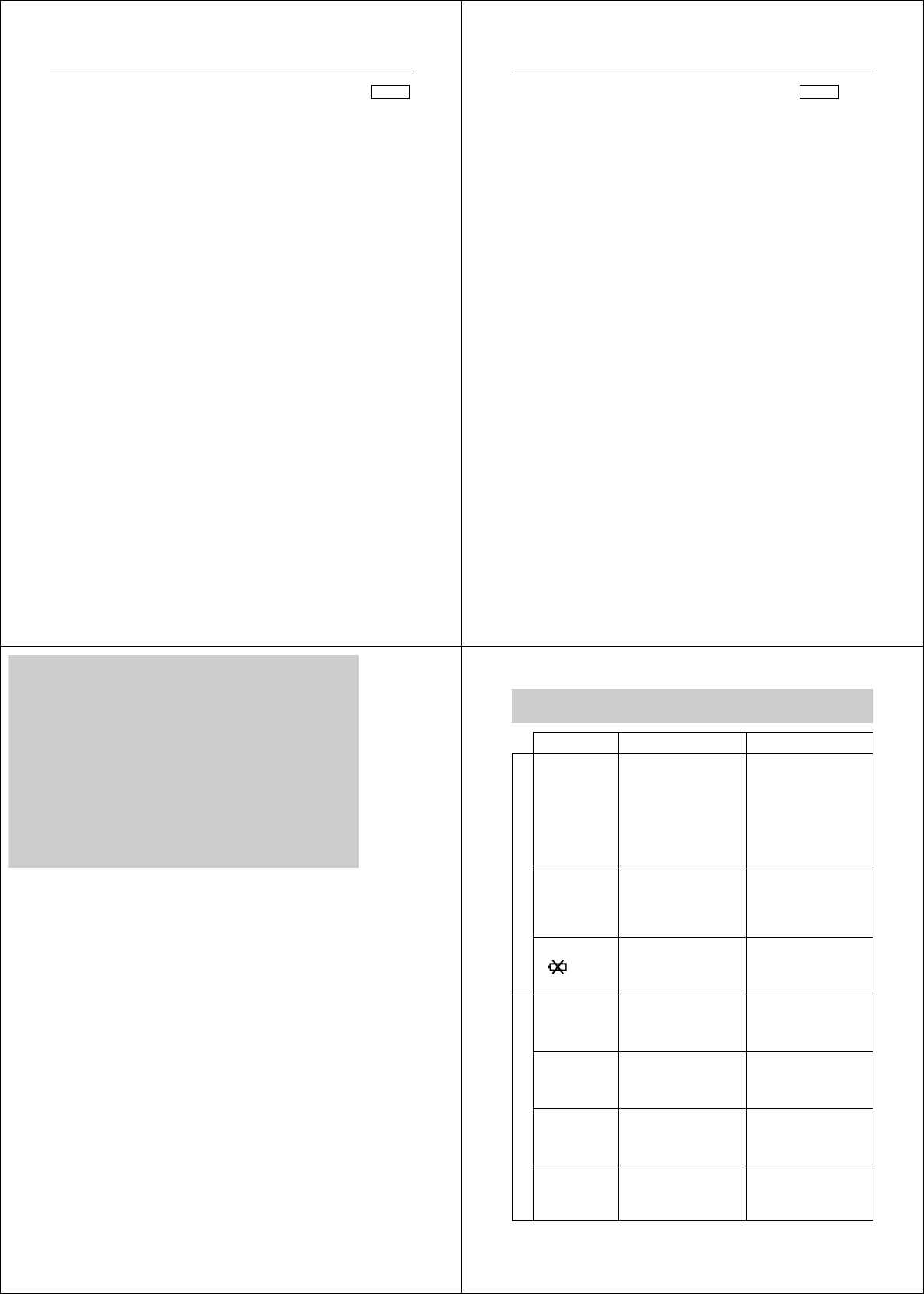
77
■
ビデオキャプチャー機能を備えたパソコンとの接続
VIDEO
パソコンの機種によっては、ビデオ映像をパソコンに取り込む機能
(ビデオキャプチャー機能)をあらかじめ備えているものがあります。
また、ビデオキャプチャーボードを増設することによって、ビデオ映
像の取り込み機能を追加できる機種もあります。このようなパソコン
を使うと、本機の撮影内容をパソコンに取り込むことができます。本
機のビデオ出力端子とパソコン側のビデオ入力端子を、本機に付属の
専用ビデオコードを使って接続してください。
•接続が済んだら、本機およびパソコンの電源を入れ、本機側で再生
の操作(44ページ)を行ないます。パソコン側の操作については、
パソコン又はビデオキャプチャーボードに付属の取扱説明書をご参
照ください。
重要!
•この接続方法では、パソコンの画像データを本機に取り込むことは
できません。
•パソコンやビデオキャプチャーボードの機種によっては、ビデオ入
力端子としてS端子しか持っていない場合があります。本機はS端
子のビデオ入力とは接続できませんので、ご注意ください。
78
さまざまな機器との接続
フロッピーディスクドライブとの接続
DIGITAL
カシオの専用フロッピーディスクドライブを使用することで、本機の
内容をデジタルデータで3.5型2DDおよび2HDフロッピーディスクへ
保存、編集することができます。逆に保存された画像データを本機へ
取り込むこともできます。フロッピーディスクに保存したデータは、
カシオのパソコンリンクソフトを使用してパソコンで編集、加工する
こともできます。本機との接続はフロッピーディスクドライブに付属
の専用コードを使用してください。接続や操作の方法はフロッピー
ディスクドライブの取扱説明書をご覧ください。
接続できる機種:カシオFD-10V
重要!
•FD-10Vが対応しているフロッピーディスクのフォーマットはMS-
DOSフォーマットです。
•FD-10Vが対応しているデータ形式はCAM形式のみです。「CAM形
式」はカシオのデジタルカメラとパソコンの間で画像データを相互
に転送するための専用データ形式です。この形式の画像ファイルは
パソコン上でカシオのパソコンリンクソフトで開くことができま
す。
•従来機のFD-10は対応していませんのでご使用にならないでくださ
い。
79
故障とお思いになる前に.......................................80
主な仕様/別売品 ...................................................86
蛍光管について .......................................................88
保証とアフターサービスについて ......................89
保証規定....................................................................90
サービスセンター一覧 ...........................................91
ご参考、および
保証等について
本機の操作中に不都合があった場合は、本章の「故障とお思いになる
前に」をご参照ください。製品の仕様や別売品についても、こちらに
記載してあります。また、保証とアフターサービスについて、カシオ
のサービスセンター一覧が巻末に付記されています。
80
故障とお思いになる前に
1) 電池が正しい向きに
入っていない。
2) 電池が消耗している。
3) 本機専用以外のACア
ダプターを使用してい
る。
1) オートパワーオフが働
いた(→28ページ)。
2) 電池消耗している。
電池残量が充分でない。
【ファンクションスイッ
チ】が[PLAY]の位置に
なっている。
電池が消耗している。
露出過多である。
露出不足である。
1) 電池を正しい向きに入
れる(→26ページ)。
2) 新しい電池と交換する
(→26ページ)。
3) 本機専用のACアダプ
ター(AD-C60/AD-
C61)を使用する。
1) 再度電源を入れ直す。
2) 新しい電池と交換する
(→26ページ)。
電池を交換する(→26
ページ)。
[REC]の位置に合わせる。
電池を新しいものと交換
する(→26ページ)。
【絞り切替スイッチ】を
[●](上)の位置に合わせ
る(→39ページ)。
【絞り切替スイッチ】を
[○](下)の位置に合わせ
る(→39ページ)。
現象 考えられる原因 対処
撮
影
に
つ
い
て
電源が入らない
電源が勝手に切
れた
画面下部中央に
“”という
マークが出た
【シャッター】を
押しても撮影で
きない
セルフタイマー撮影の
途中で電源が切
れた
画面下部中央に
“●”というマー
クが出た
画面下部中央に
“○”というマー
クが出た
電
源
に
つ
い
て
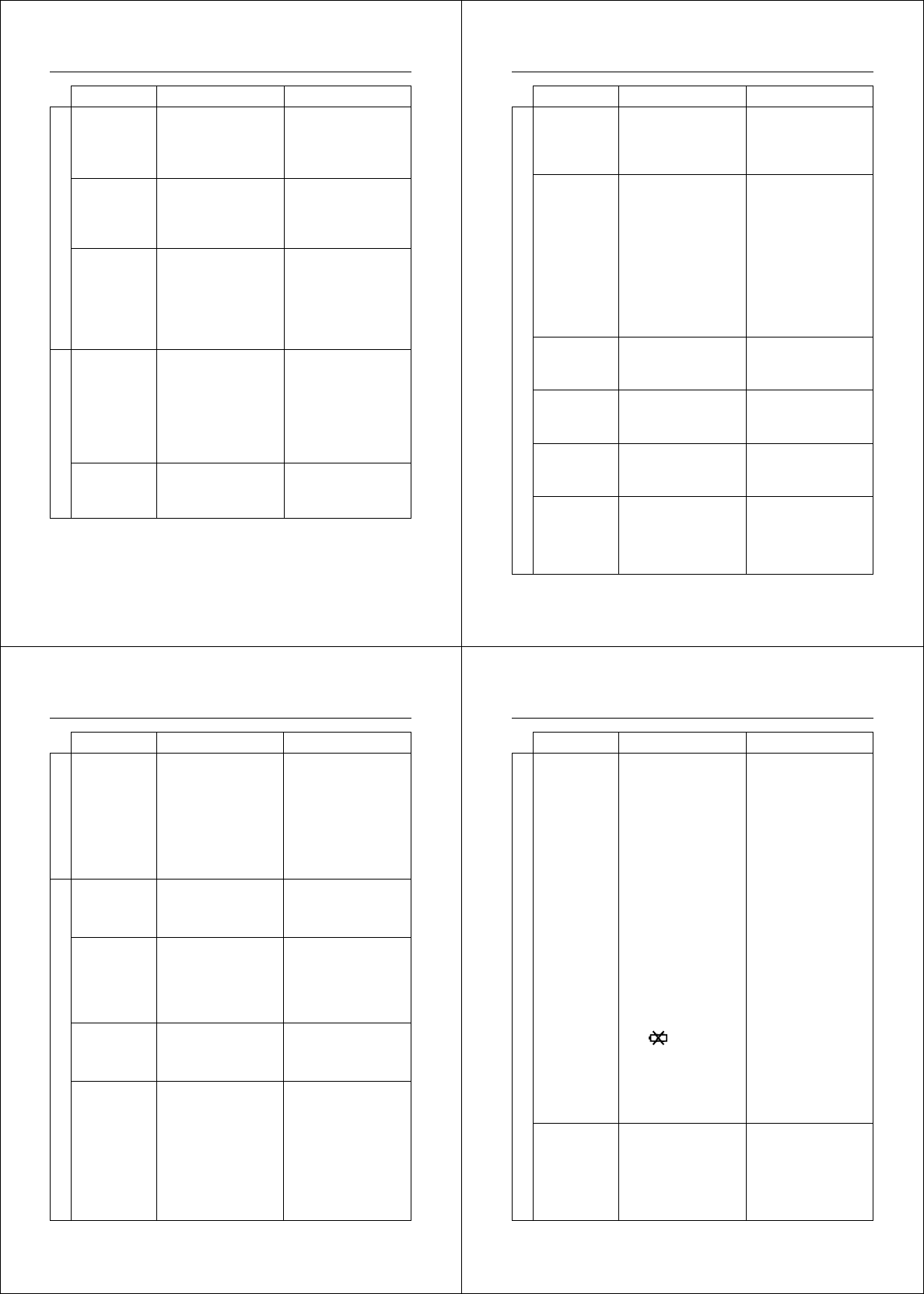
81
故障とお思いになる前に
現象 考えられる原因 対処
液晶画面に表示
される映像のピ
ントがあまい
室内での撮影時
に、画面の色や
明るさが変化す
る
撮影した画像が
緑色になってい
る
再生した画像の
色が、撮影時に
画面で見た色と
違う
マルチ画面表示
で【+】/【−】ボ
タンが効かない
【標準/接写切替スイッ
チ】の位置が正しくない。
室内照明が蛍光灯であ
る。
強い光、またはその反射
光を撮影した。
1) 太陽光など光源からの
直接光がレンズに当
たっている。
2) 撮影時と再生時では表
示画像の輝度などが異
なります(→40ペー
ジ)。
画面が停止した状態でな
いと、【+】/【−】ボタン
は効きません。
風景や人物撮影時は
[NORMAL]に、接写時に
は[MACRO]の位置に合わ
せる(→37ページ)。
白熱電球など蛍光灯以外
の照明を使う(→34ペー
ジ)。
これは、受光部の特性に
よるもので故障ではあり
ません。【絞り切替スイッ
チ】を[●](上)の位置に
合わせて撮影すると低減
されます。
1) 直接光がレンズに当た
らないようにしてくだ
さい。
2) 多少の差は生じますの
であらかじめご了承く
ださい。
画面の停止中に【+】/
【−】ボタンを押してくだ
さい。
再
生
に
つ
い
て
撮
影
に
つ
い
て
82
オートプレイし
たときに、すべ
てのページが表
示されない
テレビにつない
でもテレビの画
面に本機の液晶
画面の表示内容
が出ない
撮影した一部の
画像が表示され
ない
マルチ画面表示
されない
プロテクトがか
けられない
ALL DATA IS
PROTECTED!
画面のままで、
画像表示しない
非表示モードになってい
る。
1)【ファンクションス
イッチ】が[REC]の位
置になっている。
2) 本機とテレビを正しく
接続していない。
3) テレビ側の設定が合っ
ていない。
非表示モードになってい
る。
非表示モードになってい
る。
非表示モードになってい
る。
すべての画像にプロテク
トがかかっており、非表
示モードになっている。
非表示モードを解除する
(→59ページ)。
1) [PLAY]の位置に合わ
せる。
2) 付属の専用ビデオコー
ドを使って、正しく接
続する(→45ペー
ジ)。
3) テレビ側の設定を合わ
せる。テレビに付属の
取扱説明書をご参照く
ださい。
【−】+【電源スイッチ】を
同時に押して全画面モー
ドにしてください。
【−】+【電源スイッチ】を
同時に押して全画面モー
ドにしてください。
【−】+【電源スイッチ】を
同時に押して全画面モー
ドにしてください。
【−】+【電源スイッチ】を
同時に押して全画面モー
ドにしてください。
現象 考えられる原因 対処
故障とお思いになる前に
再
生
に
つ
い
て
83
現象 考えられる原因 対処
【DEL】を押して
も削除指定画面
に移動できない
【MODE】を押し
ても画像変換画
面に入らない
すべてのボタ
ン、スイッチが
きかない
液晶画面が極端
に明るい、また
は暗い
カメラtoカメラ
の通信モードに
入れない
1) 消去したいページのプ
ロテクトを解除する
(→57ページ)。
2) 通常の1画面表示にす
る。
電池を取り出し、ACアダ
プターのプラグを本機か
ら抜き、入れ直してから、
再度操作してみてくださ
い。
【ブライトボリューム】を
調節する(→18ページ)。
1) ケーブルを接続し直し
てください。
2) ケーブルを接続してか
ら電源を入れてくださ
い。
3) [PLAY]モードでやり
直してください。
1) 記録されているすべて
のページにプロテクト
がかかっている。
2) マルチ画面表示(→47
ページ)またはクロー
ズアップ(→50ペー
ジ)表示になってい
る。
画像変換可能な画像がな
い。
静電気や衝撃等により、
回路内部に障害が発生し
た。
【ブライトボリューム】の
位置がずれている。
1) ケーブルが接続されて
いない。
2) 相手側のカメラの電源
が入っていない。
3)【ファンクションス
イッチ】が[REC]の位
置になっている。
削
除
に
つ
い
て
そ
の
他
84
メモリーを調整してから
操作してください。
5) 相手側の【ファンク
ションスイッチ】を
[PLAY]の位置にして
ください。
6) 本体側を全画面表示
モードにしてくださ
い。
7) 新しい電池に入れ替え
るか、ACアダプター
を接続して行なってく
ださい。
8) ケーブルをきちんと接
続してください。
本体側で[EXIT]を選択
し、通信状態を解除して
ください。
通信ができない
(通信エラーに
なる)
相手側のキーが
ロックしてしま
う
現象 考えられる原因 対処
故障とお思いになる前に
1) 本体側が[MEMORY
EMPTY]で送信を選択
した。
2) 本体側が[MEMORY
FULL]で受信を選択し
た。
3) 相手側が[MEMORY
FULL]で送信を選択し
た。
4) 相手側が[MEMORY
EMPTY]で受信を選択
した。
5) 相手側の【ファンク
ションスイッチ】が
[REC]の位置になって
いる。
6) 本体側が[ALL DATA
IS PROTECTED!]で
送信を選択した。
7) “ ”が表示されて
いる。
8) 通信中にケーブルがは
ずれた。
通信状態中は、相手側の
操作はできません。
そ
の
他
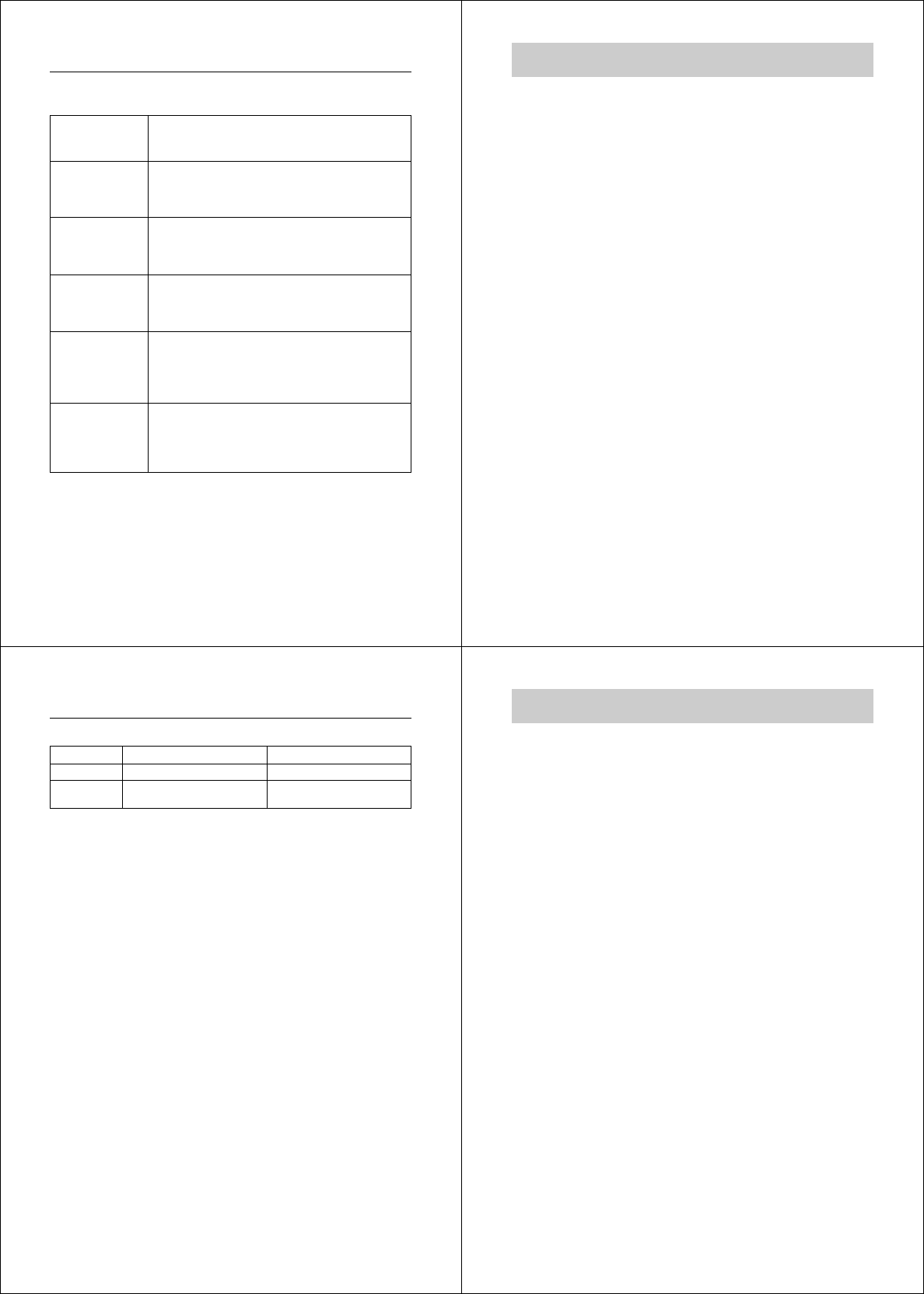
85
■画面に表示されるメッセージ
ALL DATA IS 非表示モードですべての画像にプロテクトが設定され
PROTECTED ているときに表示されます。
ERROR 通信にてERRORがあったときに表示されます。
もう一度ケーブルの接続や、カメラのモードを確認し
てから行なってください。
MEMORY FULL 撮影可能枚数を使い切りました。撮影を行ないたい場
合は、一度削除または、画像変換の操作を行なう必要が
あります(→60、65ページ)。
MEMORY EMPTY まだ何も撮影していない状態、あるいは撮影内容をす
べて削除して本機に画像が1枚もない状態では、画面
にこのように表示されます。
MEMORY ERROR 本機の内蔵のメモリーに異常が発生した場合に表示さ
#1 ~ #3 れます。この表示が出た場合は、最寄りのカシオサービ
CONSULT THE スセンターにご連絡ください(→91ページ)。
OWNER'S MANUAL
REMAIN FINEモードでの撮影可能枚数を使い切りました。
【MODE】ボタンを押してNORMALモードに切り替え
るか、一度削除の操作または、画像変換の操作を行なう
必要があります(→60、65ページ)。
86
主な仕様/別売品
■主な仕様
記録方式 ............................ デジタル記録(JPEGベース)
信号方式 ............................ NTSC方式
記録媒体 ............................ 内蔵メモリー(32Mbitフラッシュメモリー)
記録コマ数 ....................... FINE(精細)64枚(約480Kbit圧縮画像)
NORMAL(標準)192枚(約160Kbit圧縮
画像)
消去 .................................... 1画面単位、全画面一括消去可能(メモリープロ
テクト機能付き)
撮像素子 ............................ 1/4インチCCD(総画素数:36万画素)
レンズ ................................ 固定焦点式マクロポジション付き
F2.8 f=4.2mm
絞り .................................... F2.8、F8マニュアル切替え式
撮影可能距離 ................... F2.8…標準;0.5m∼∞、接写;14cm∼18cm/
F8…標準;0.3m∼∞、接写;11cm∼27cm(レ
ンズ保護フィルター表面より)
測光方式 ............................ 撮像素子によるTTL中央重点測光
露出制御方式 ................... 絞り優先AE
測光連動範囲 ................... EV+5∼18
露出補正 ............................ −2EV∼+2EV
シャッター形式 ............... 電子シャッター
シャッタースピード ....... 1/8∼1/4000秒
ホワイトバランス ........... 自動
セルフタイマー ............... 作動時間10秒
画質選択 ............................ FINE(精細)、NORMAL(標準)
モニター ............................モニター画素数 :61,380画素
ファインダー兼用1.8型TFT低反射カラー液晶
パソコン出力画素構成 ...
FINE(精細)480X640dots
NORMAL(標準)240X320dots
入出力端子 ....................... デジタル端子、ビデオ出力端子、外部電源端子
電源 .................................... 乾電池×4(単3型アルカリ電池および、リチウ
ム電池)/ACアダプター(AD-C60/AD-C61)
87
主な仕様/別売品
電池寿命
使 用 電 池
連続再生時
連続撮影時
単3型リチウム電池 FR6
約240分
約180枚撮影可能
(1分間に1枚撮影した場合)
単3型アルカリ電池 LR6
約150分
約96枚撮影可能
(1分間に1枚撮影した場合)
サイズ ................................. 幅139mm×高さ66mm×奥行き40mm
質量 ..................................... 約180g(電池含まず)
付属品 ................................. ハンドストラップ、ソフトケース、専用ビデオ
コード、アルカリ電池(LR6×4本)、ク ロ ス 、
取扱説明書(保証書付き)
•液晶パネルは非常に高精度な技術で作られており、99.99%以上の有効
画素がありますが、0.01%以下の画素欠けや常時点灯するものがありま
すので、あらかじめご了承ください。
■別売品
•ACアダプター AD-C61 ※AD-C60にも対応しています。
•パソコンリンクソフト
Windows版 LS-1W
Macintosh版 LS-2M
•パソコンリンクケーブル
PC-9801/9821シリーズ用 QC-1N
IBM PC/AT互換機用 QC-1D
Macintosh 用 QC-2M
•QVカラープリンター QG-100
•データ転送ケーブル SB-62(デジタルカメラ用)
•通信用ケーブル SB-600(ワープロ用)
•フロッピーディスクドライブ FD-10v
LR6は松下電池工業(株)製 使用時、FR6は富士写真フィルム(株)製 使用時の目安です。
※ 電池寿命はメーカーによって異なります。
88
蛍光管について
•液晶画面のバックライトに使用されている蛍光管には寿命がありま
す。画面が暗くなったりチラつく場合は、最寄りのカシオサービス
センターまでご連絡ください。有償にてお取り換えします。蛍光管
の寿命は、一日2時間のご使用で約6年間です。
•低温でご使用の場合は、バックライトが点灯するまでに時間がか
かったり、赤味を帯びることがありますが、故障ではありません。
しばらくすると正常に戻ります。